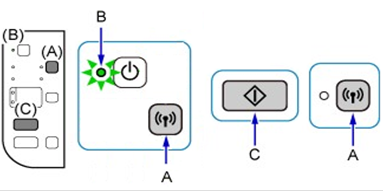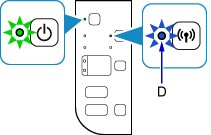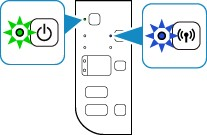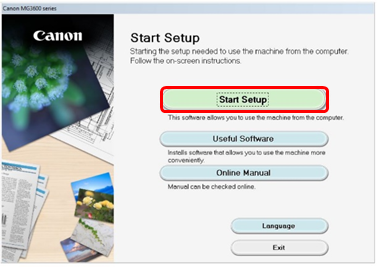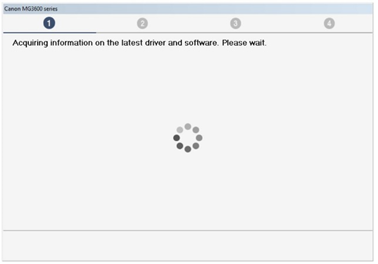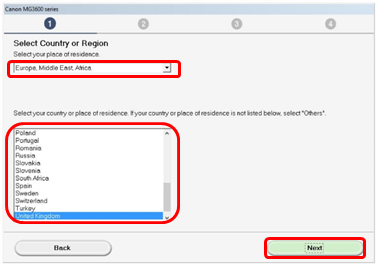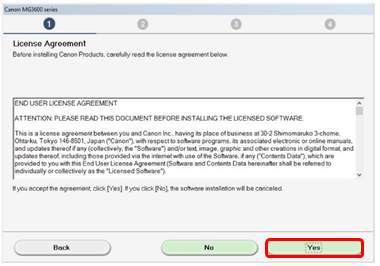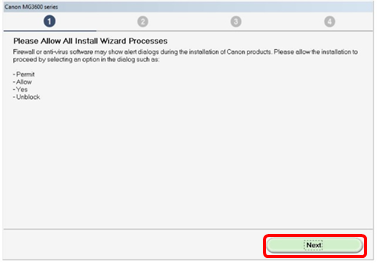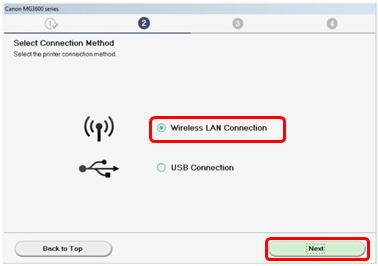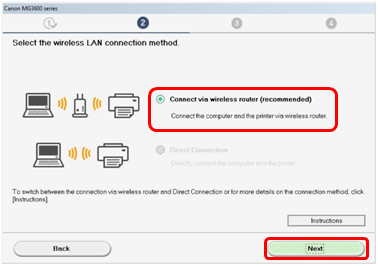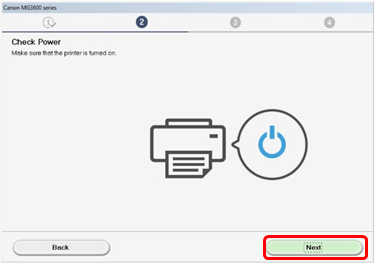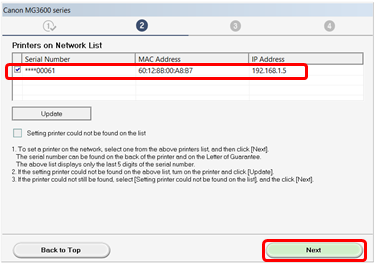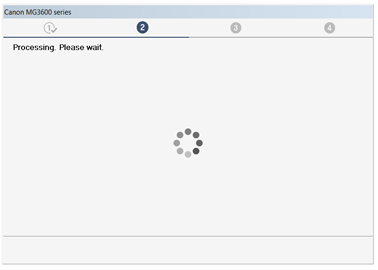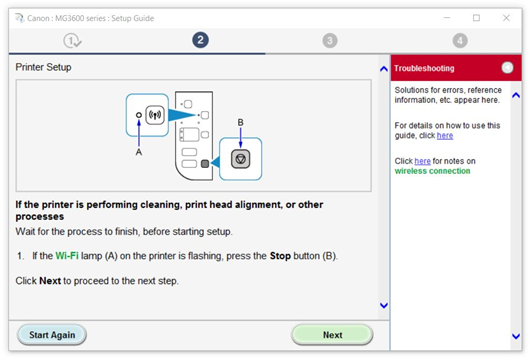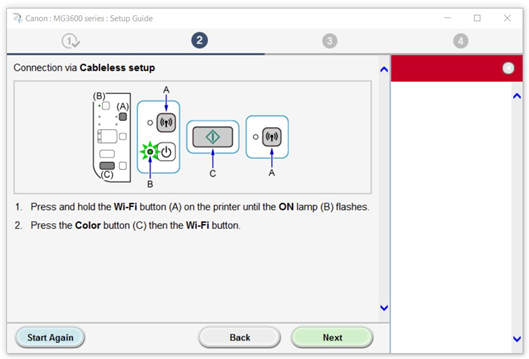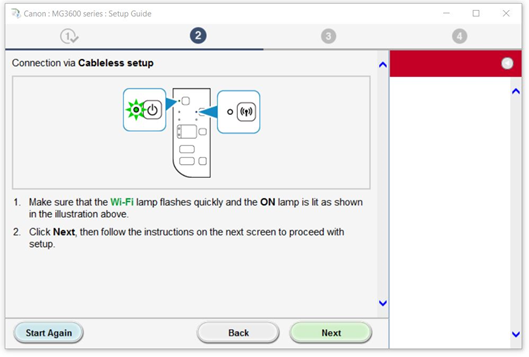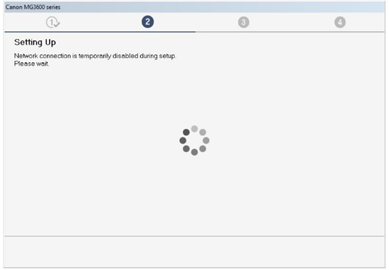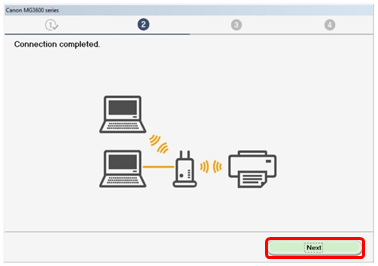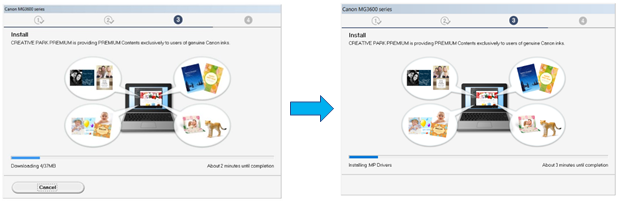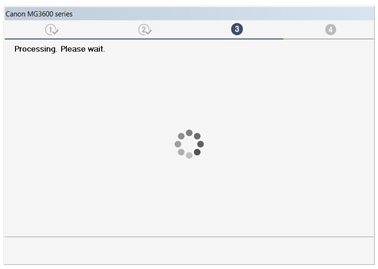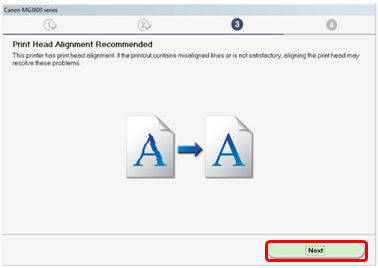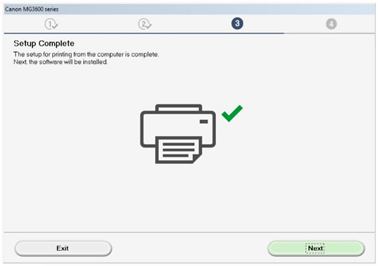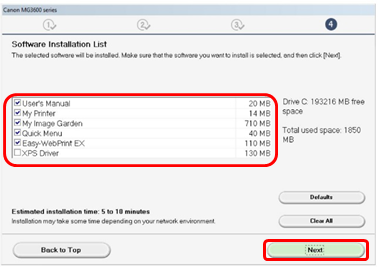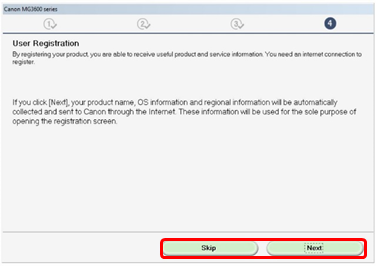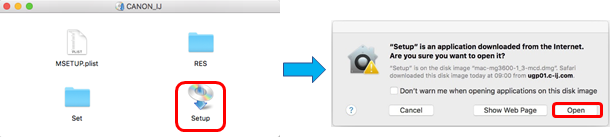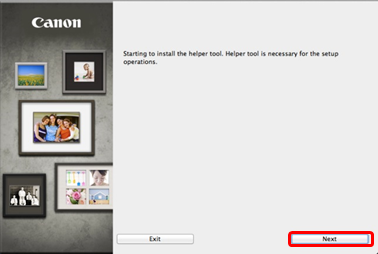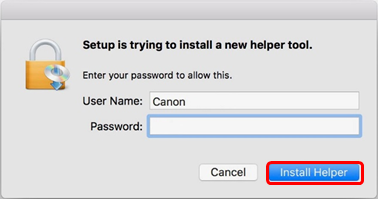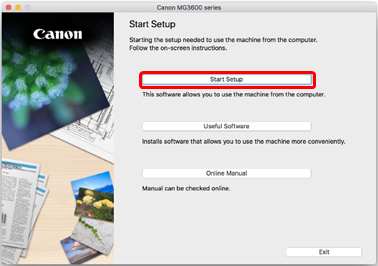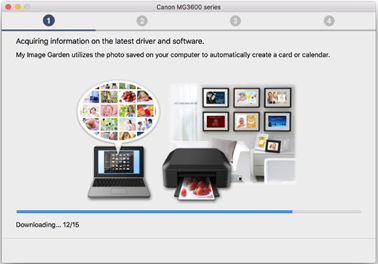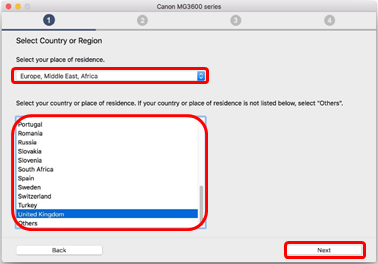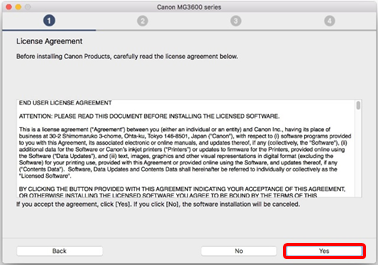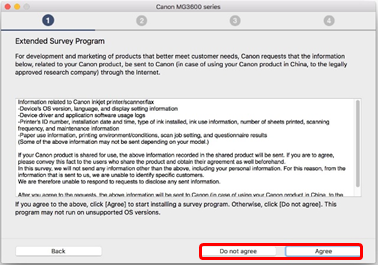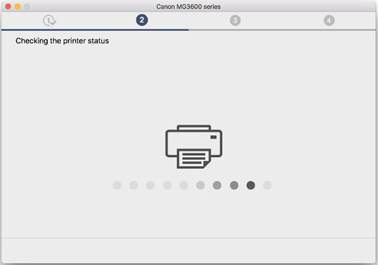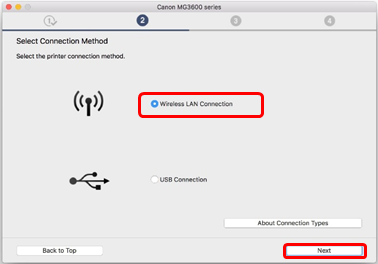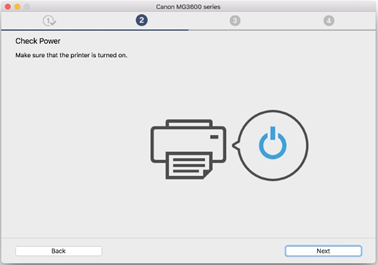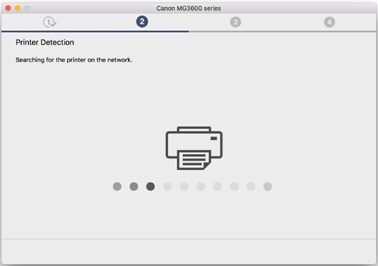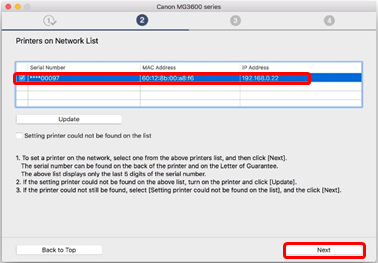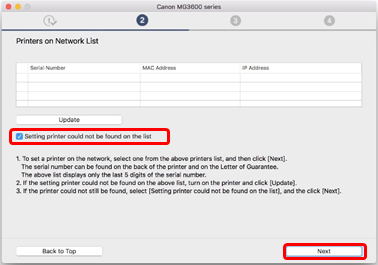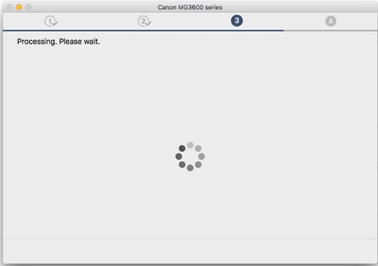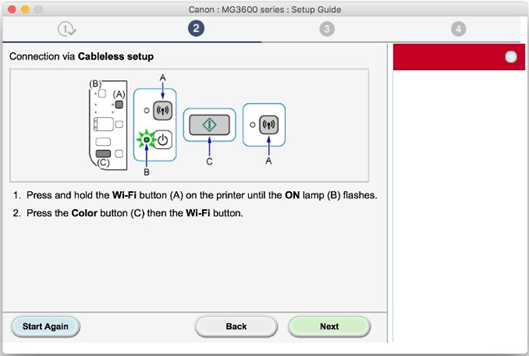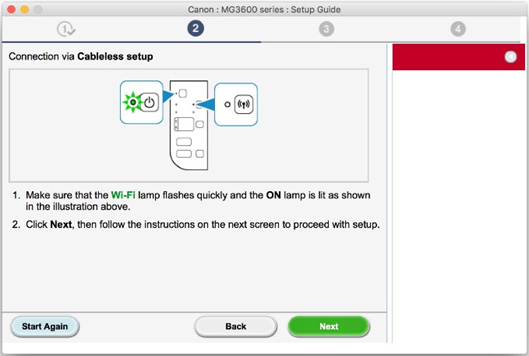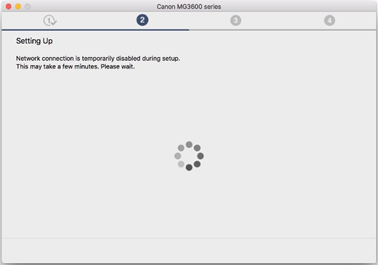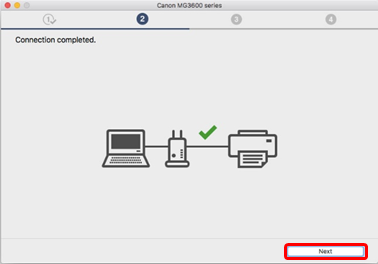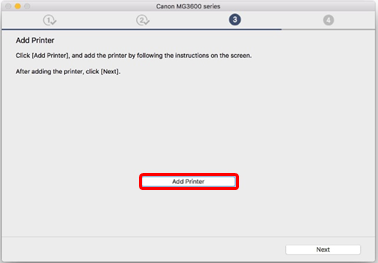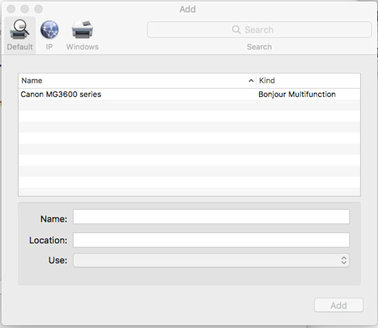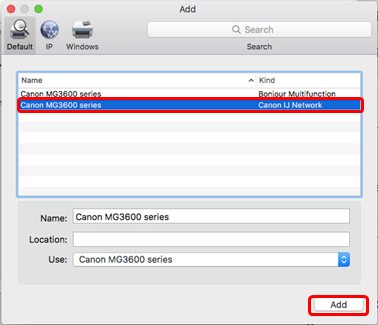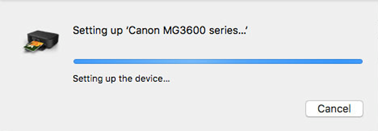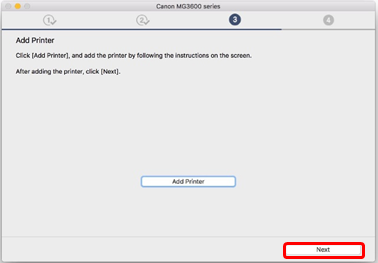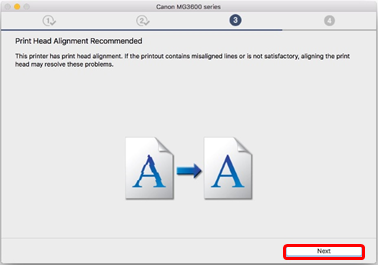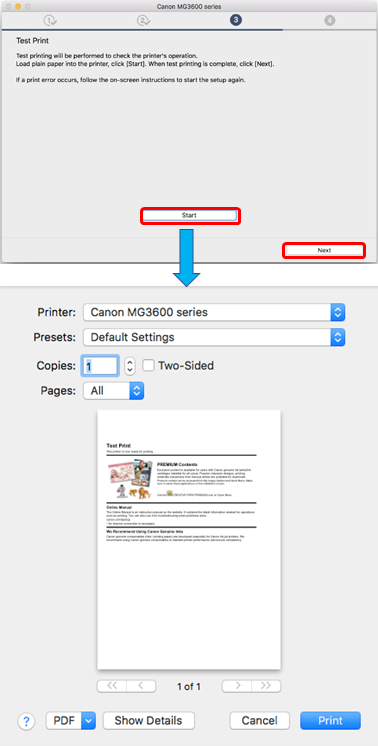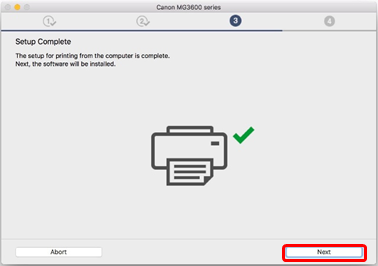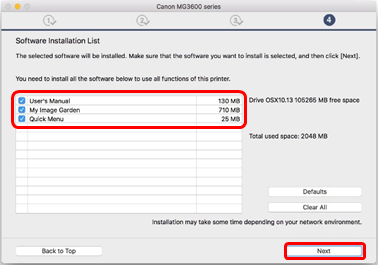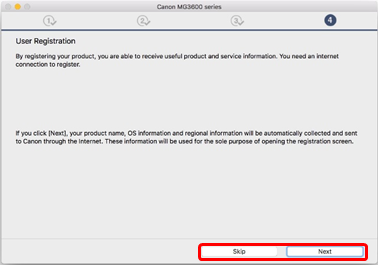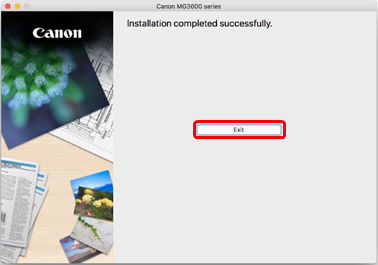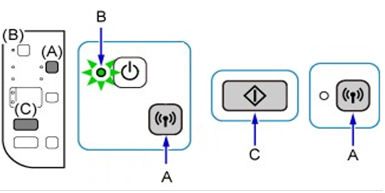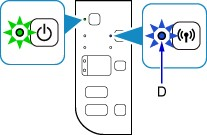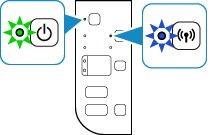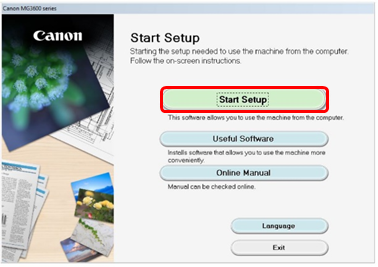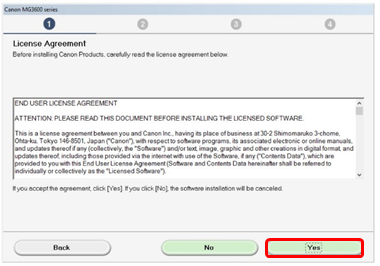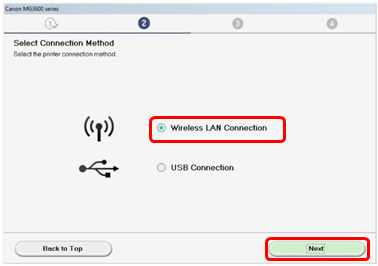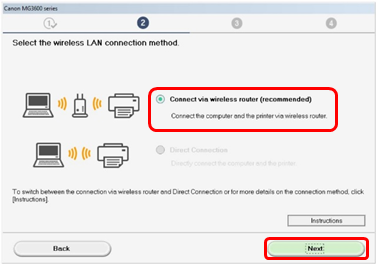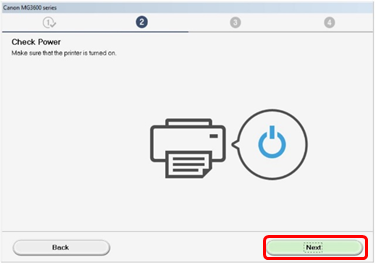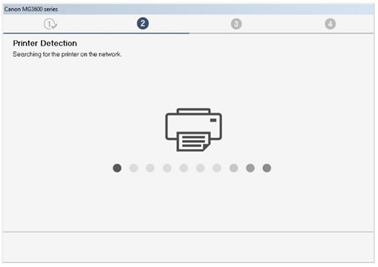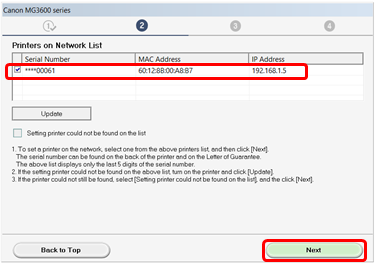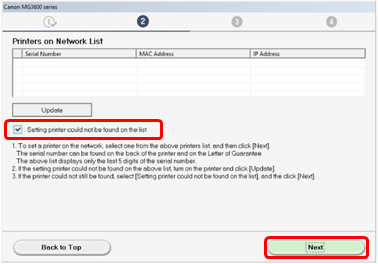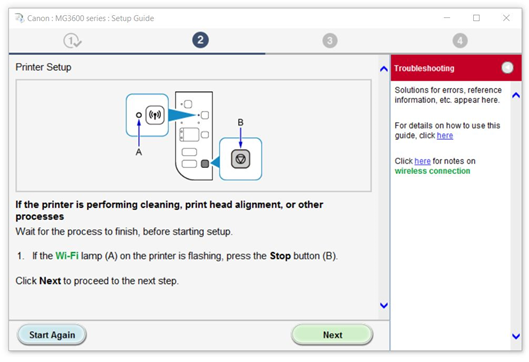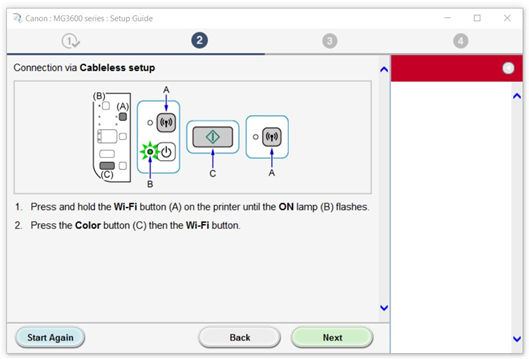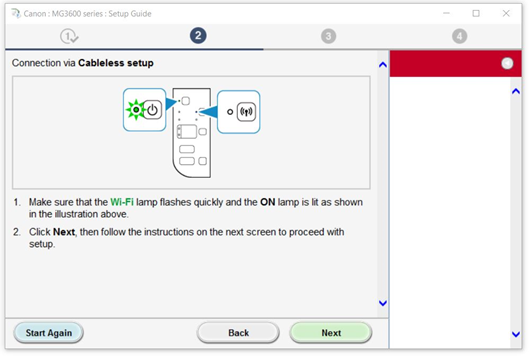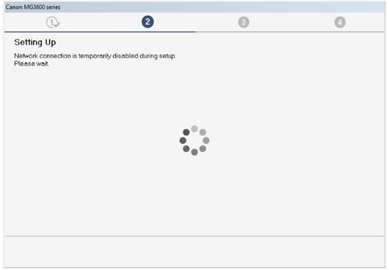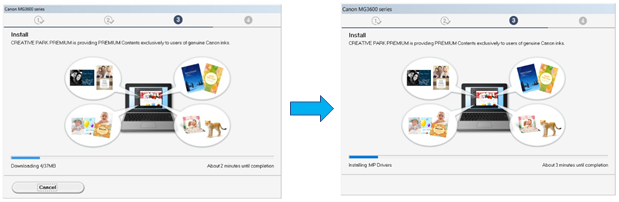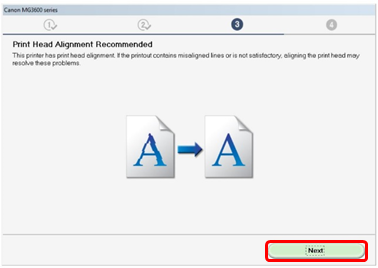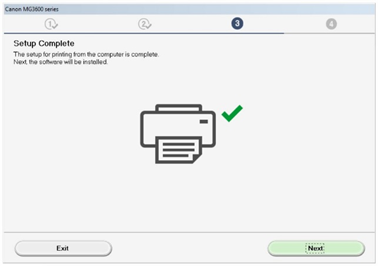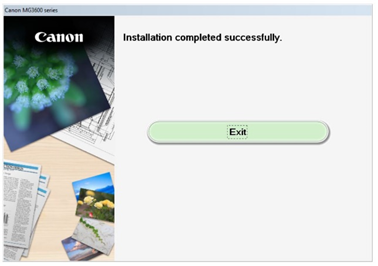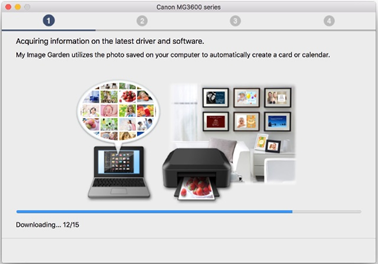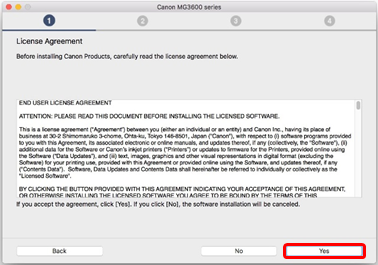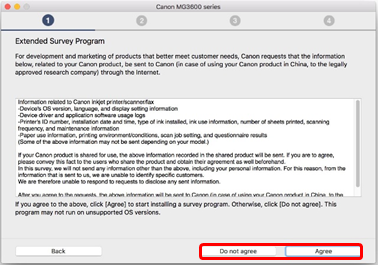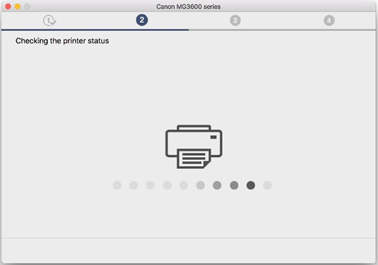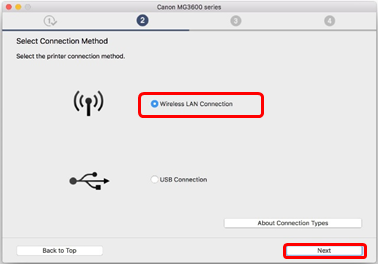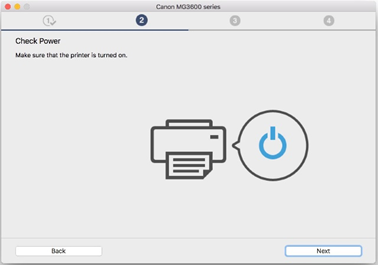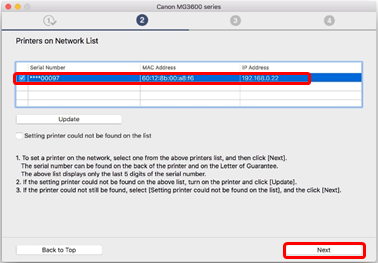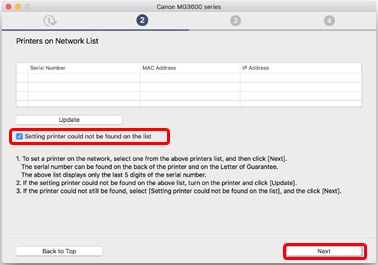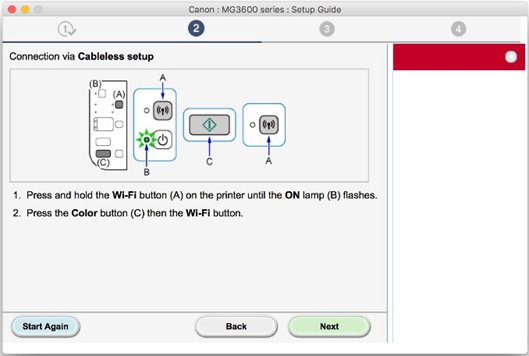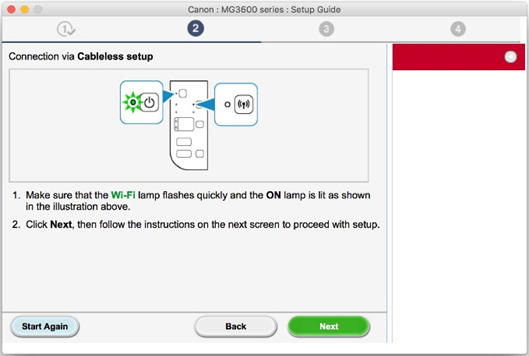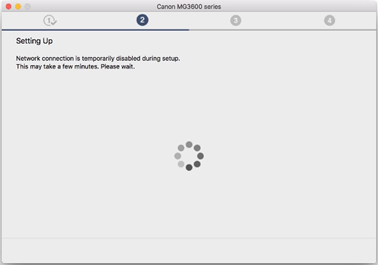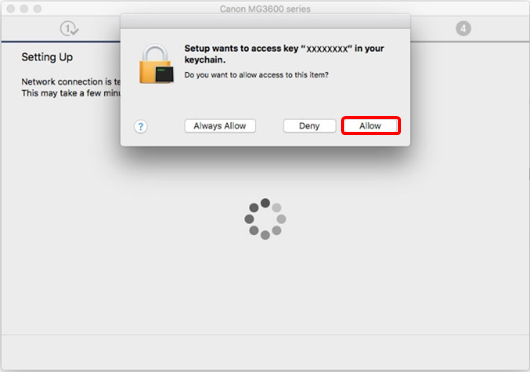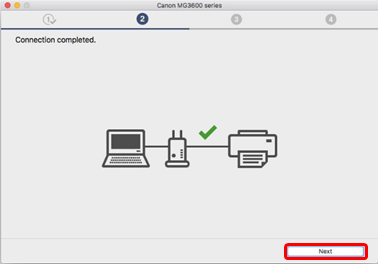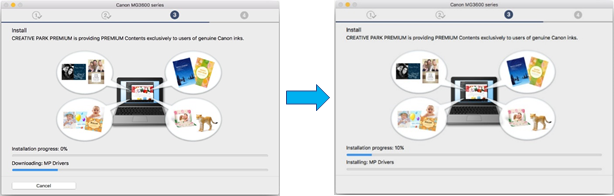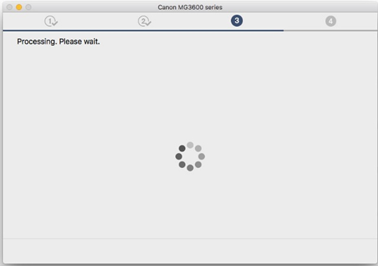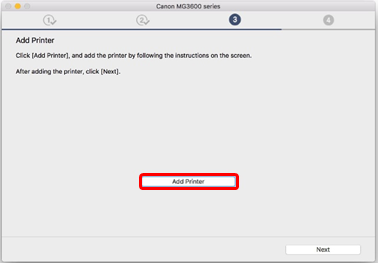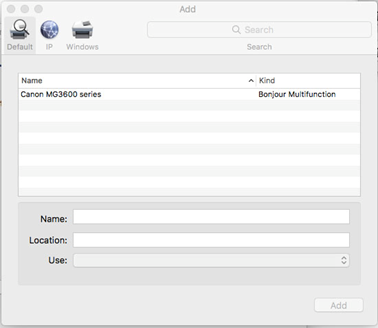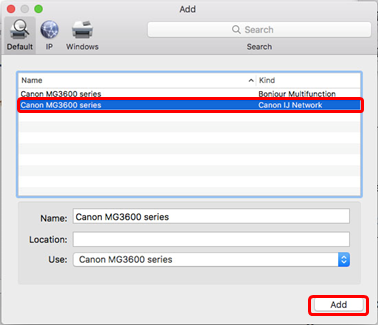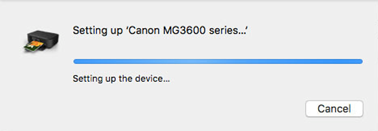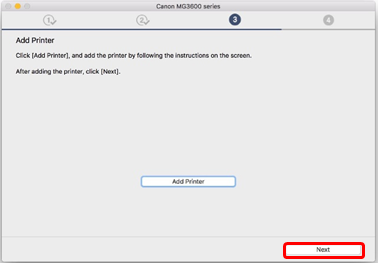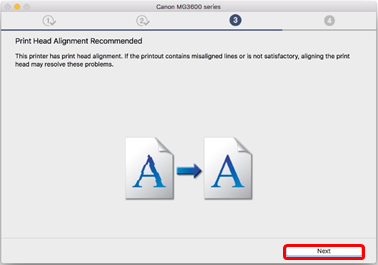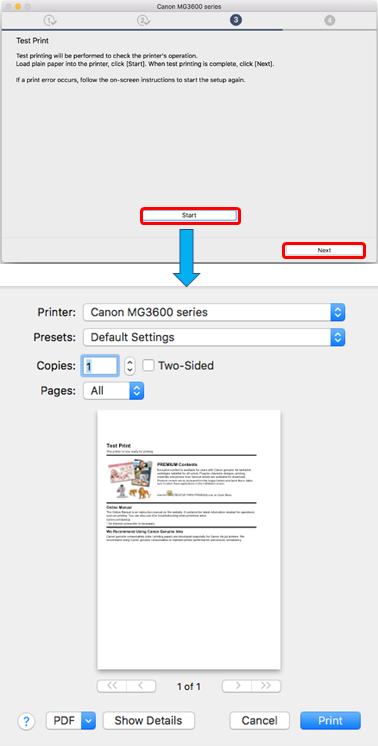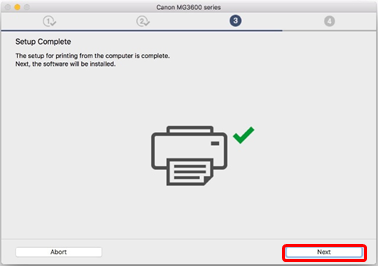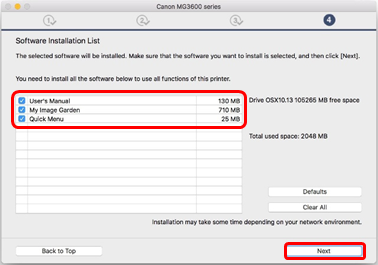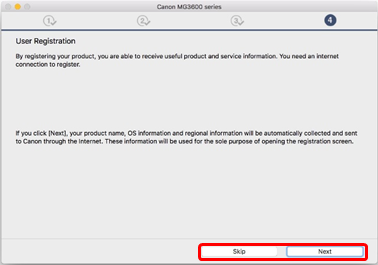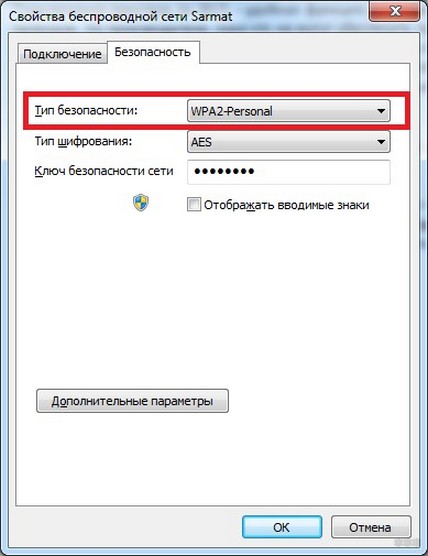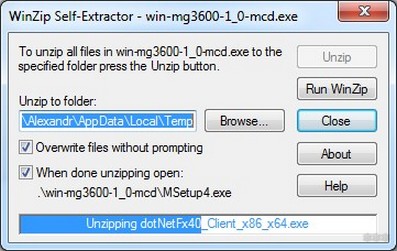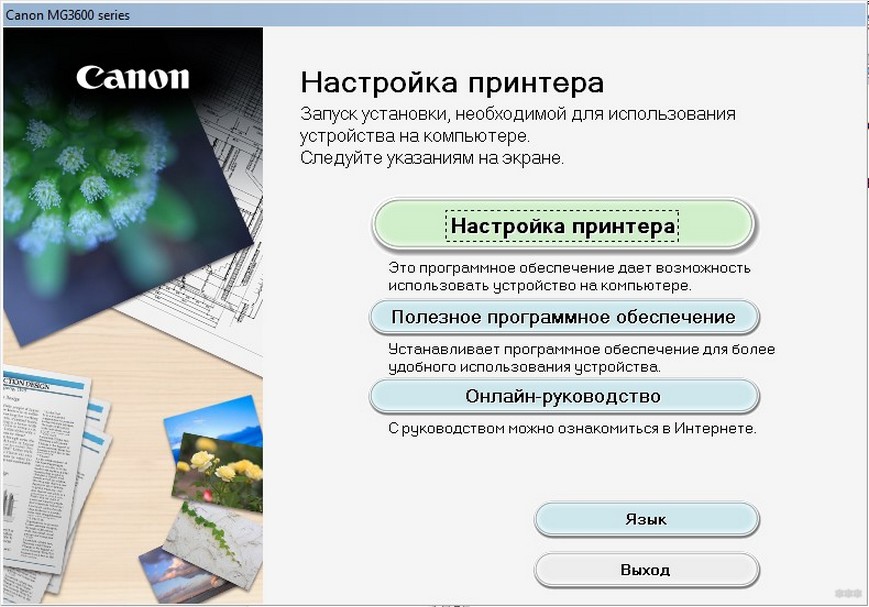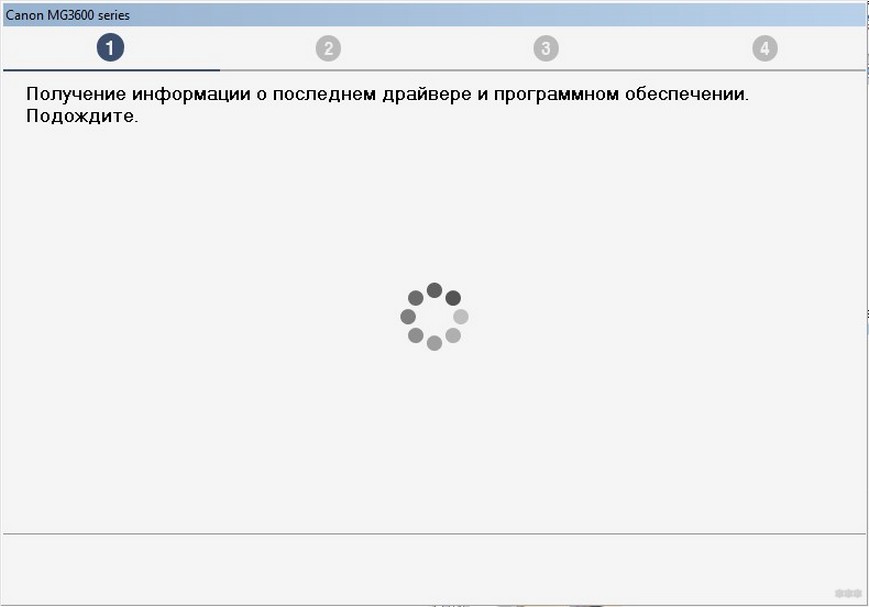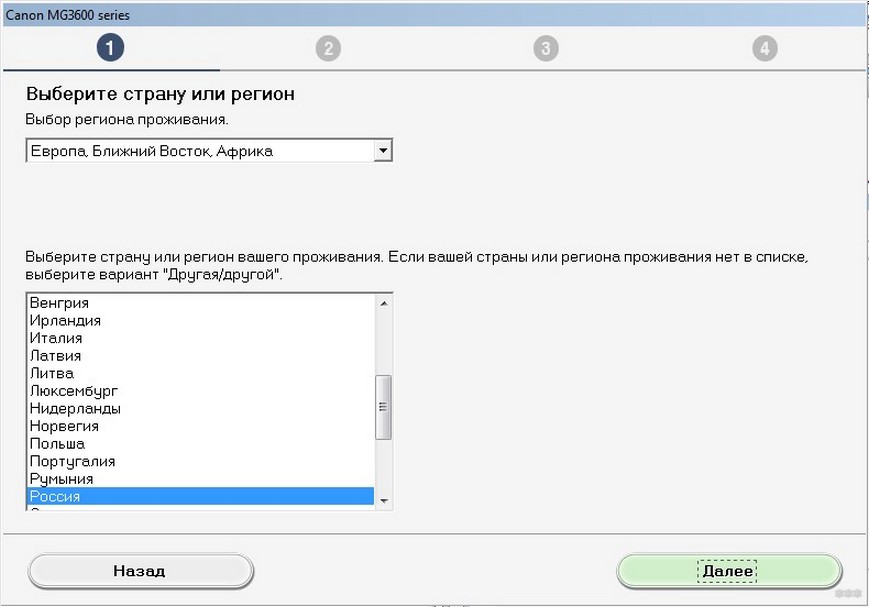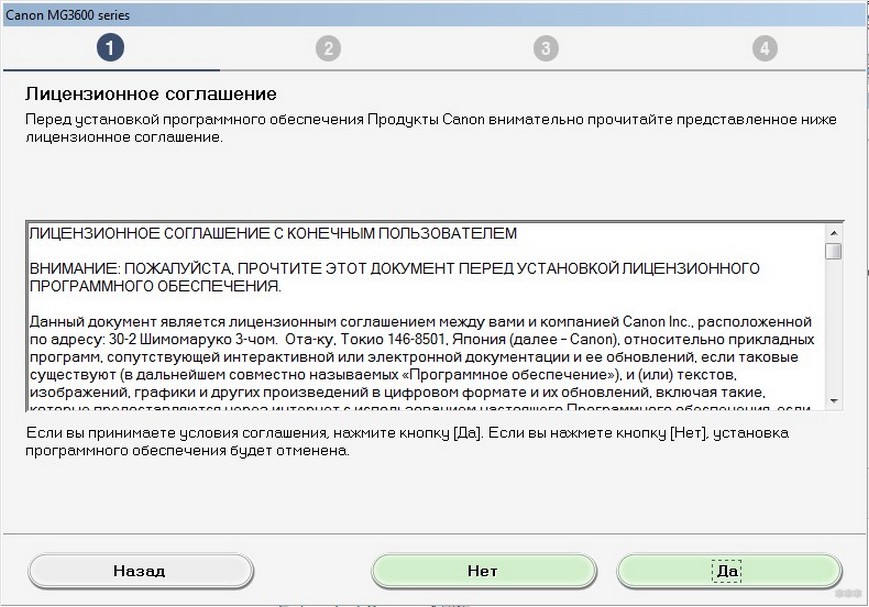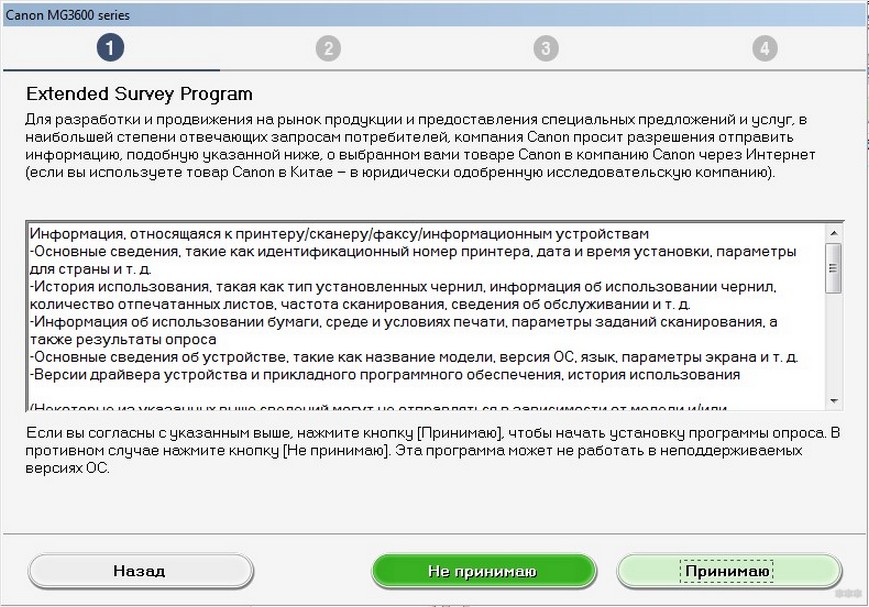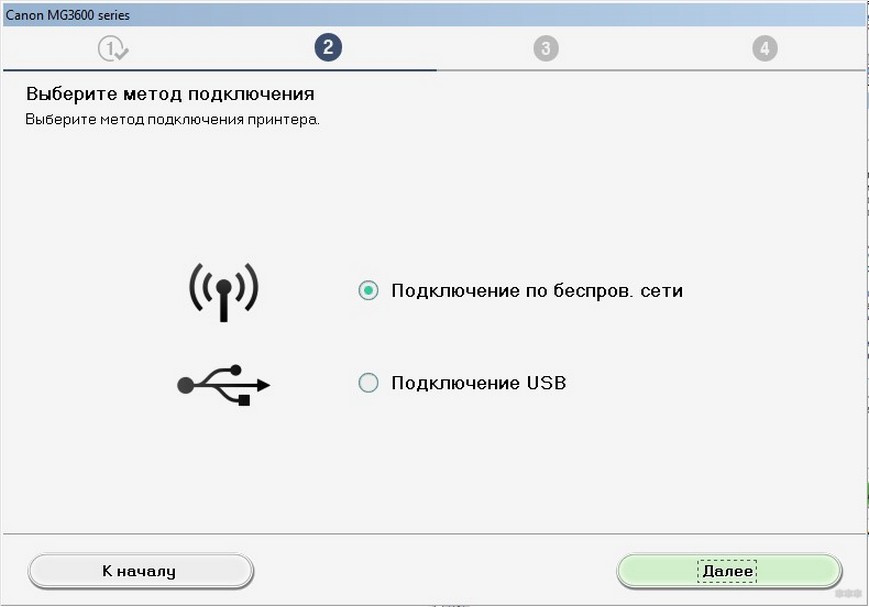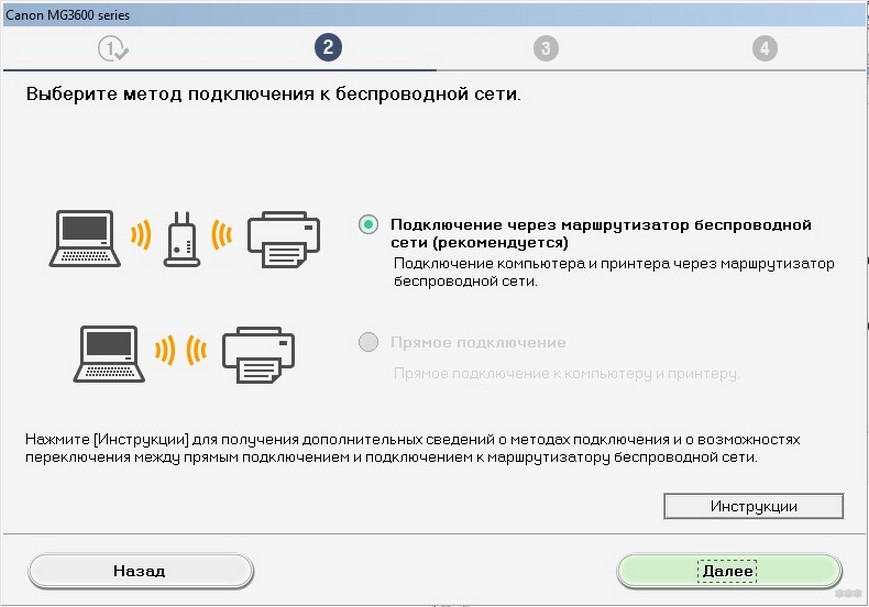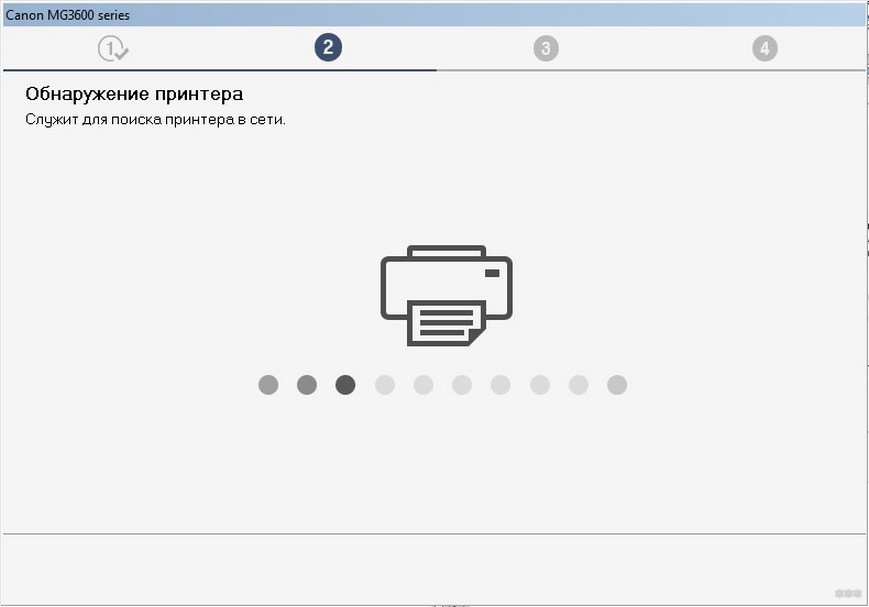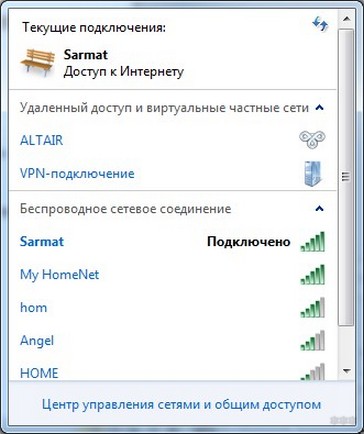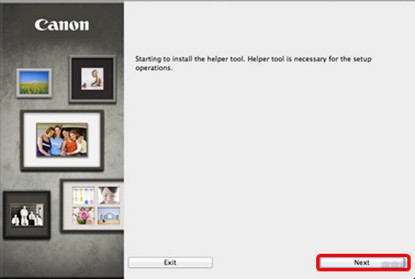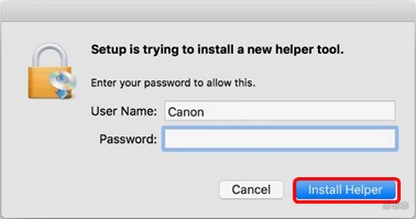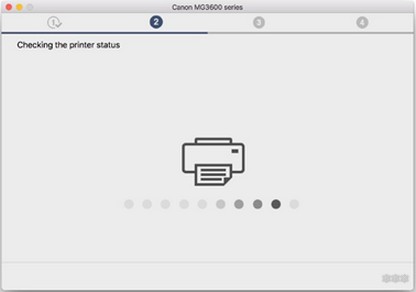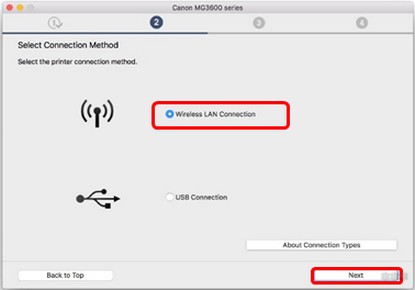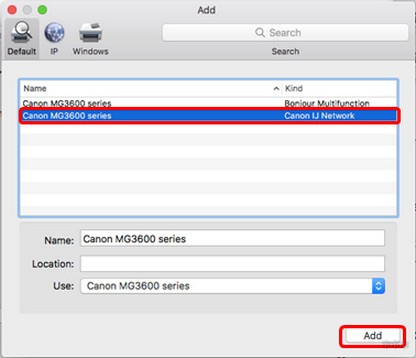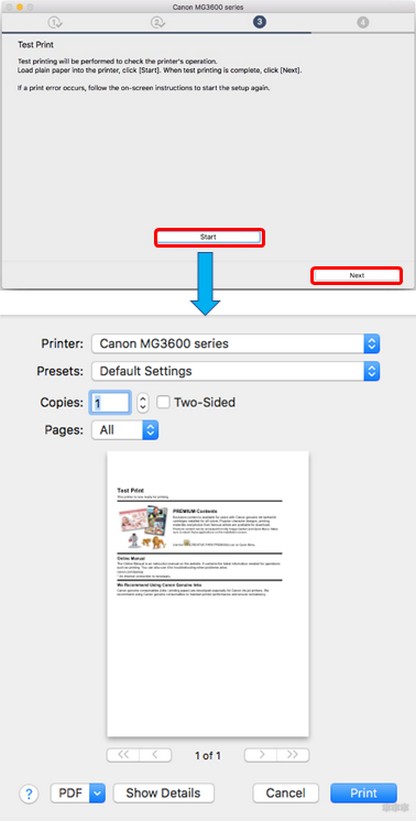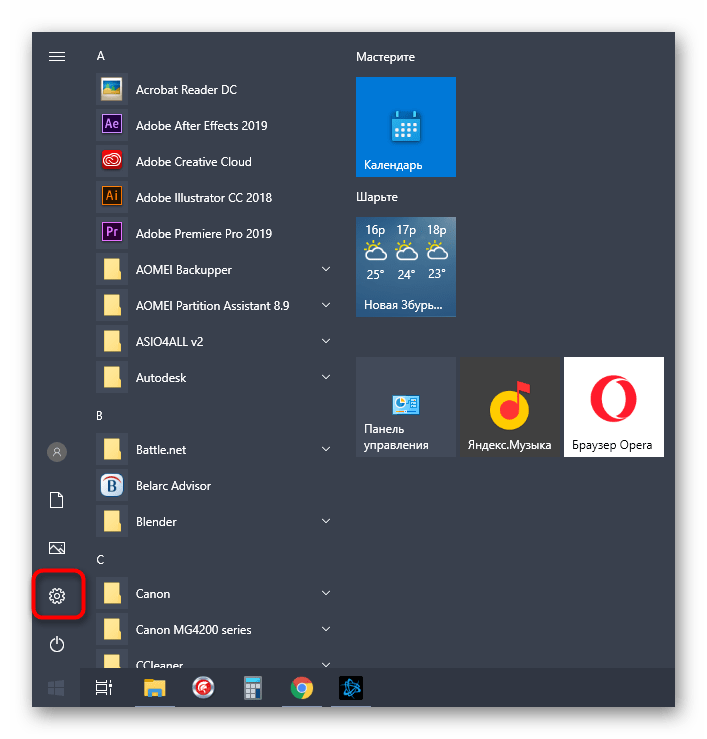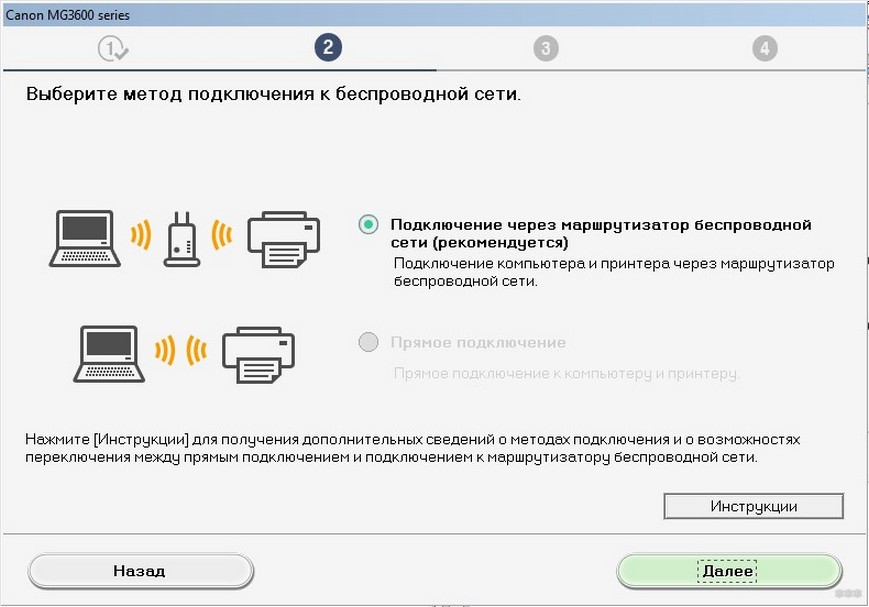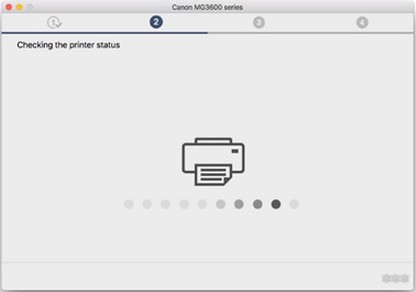Руководство по настройке Wi-Fi для PIXMA MG3640
- Метод подключения с помощью WPS
- Стандартный метод подключения для Windows
- Стандартный метод подключения для Mac
- Восстановить заводские настройки
Метод подключения с помощью WPS
Перед началом необходимо выполнить некоторые условия, чтобы использовать метод с нажатием кнопки WPS.
-
На точке доступа должна быть физическая кнопка WPS. Для получения дополнительной информации обратитесь к руководству пользователя вашего устройства.
-
Сеть должна использовать протокол шифрования WPA (защищенный доступ Wi-Fi) или WPA2. Большинство точек доступа с поддержкой WPS не получится подключить с помощью метода WPS, если используется метод защиты WEP (конфиденциальность на уровне проводных сетей) или включенная защита отсутствует. Чтобы узнать, какой метод защиты используется в вашей беспроводной сети, проверьте настройки беспроводного подключения на компьютере.
Выполните следующие действия для завершения настройки.
Шаг 1
1. Убедитесь, что принтер включен и что вы можете в любой момент нажать кнопку WPS на беспроводном маршрутизаторе.
Шаг 2
2. Нажмите и удерживайте кнопку [Wi-Fi] (A) на принтере, пока не замигает индикатор включения (B).
Шаг 3
3. Нажмите кнопку [Black/ЧБ] (C), а затем кнопку [Wi-Fi] (A); убедитесь, что индикатор Wi-Fi (D) быстро мигает, а индикатор включения горит, как показано на рисунке ниже. Затем перейдите к вашей точке доступа и нажмите и удерживайте кнопку [WPS] в течение 2 минут.
Шаг 4
4. Расположенный на принтере синий индикатор Wi-Fi продолжит мигать во время поиска, а индикаторы питания и Wi-Fi будут мигать при подключении к точке доступа. После того как принтер установит соединение с беспроводной сетью, индикаторы питания и Wi-Fi перестанут мигать и продолжат гореть, не мигая.
Шаг 5
5. Убедитесь, что индикатор Wi-Fi и индикатор включения горят.
Для получения точных инструкций о нажатии кнопки WPS обратитесь к руководству пользователя устройства точки доступа.
Подтверждение настроек сети
Для подтверждения успешного подключения принтера к беспроводной сети можно распечатать настройки сети для вашего принтера:
1. Убедитесь в том, что принтер включен.
2. Загрузите два листа обычной бумаги формата A4 или Letter.
3. Нажмите и удерживайте кнопку [Wi-Fi]

4. Нажмите кнопку [Wi-Fi]
При использовании данных из распечатки убедитесь, что Connection (Подключение) отображается как Active (Активно) и что идентификатор SSID (имя беспроводной сети) содержит правильное имя вашей беспроводной сети.
На этом завершается процедура настройки WPS.
Теперь установите прилагаемое программное обеспечение.
Если у вас нет компакт-диска(-ов), входящего(-их) в комплект поставки устройства, или вы являетесь пользователем Mac, загрузите программное обеспечение.
Если выполнить беспроводную настройку WPS, следуя данным инструкциям, не удается, свяжитесь с нами для получения инструкций по дальнейшим действиям.
Стандартный метод подключения для пользователей Windows
Если точка доступа не поддерживает функцию WPS, выполните следующие действия, чтобы подключить принтер к беспроводной сети.
При отсутствии компакт-диска, поставляемого с продуктом, загрузите программное обеспечение.
Шаг 1
1. При появлении начального экрана нажмите [Start Setup/Начать настройку].
Шаг 2
2. Программное обеспечение проверит наличие обновлений для драйвера и программного обеспечения и при необходимости выполнит их загрузку. Для завершения процесса может потребоваться несколько минут.
Шаг 3
3. Выберите регион и страну и нажмите кнопку [Next/Далее].
Шаг 4
4. Если вы принимаете условия лицензионного соглашения, нажмите [Yes/Да].
Шаг 5
5. Если вы хотите принять участие в программе Extended Survey Program, нажмите [Agree/Согласен], в противном случае нажмите [Do not agree/Не согласен].
Шаг 6
6. Чтобы разрешить все процедуры мастера установки, нажмите [Next/Далее].
Шаг 7
7. Выберите [Wireless LAN Connection/Подключение к беспроводной ЛВС], затем нажмите [Next/Далее].
Шаг 8
8. Выберите [Connect via wireless router (recommended)/Подключение через беспроводной маршрутизатор (рекомендуется)], затем нажмите [Next/Далее].
Шаг 9
9. Убедитесь, что принтер включен, и нажмите [Next/Далее].
Шаг 10
10. Программное обеспечение выполнит поиск принтеров, которые уже были настроены для работы в вашей сети.
Обнаружение устройства может занять некоторое время, поэтому подождите, пока программное обеспечение выполнит поиск принтера.
Шаг 11
11. Если вы уже подключили принтер к сети, выберите его из списка в окне Printers on the Network List (Список принтеров, подключенных к сети) и нажмите [Next/Далее], чтобы запустить установку программного обеспечения, а затем перейдите к шагу 17. Если принтер настраивается впервые, он не будет отображаться в списке, поэтому перейдите к шагу 12.
Шаг 12
12. Убедитесь, что выбран пункт Setting printer could not be found on the list (Настраиваемый принтер не удалось найти в списке), затем нажмите [Next/Далее].
Шаг 13
13. На некоторое время отобразится следующий экран.
Шаг 14
14. Откроется руководство по настройке, в котором содержатся инструкции по подключению принтера к сети с помощью процедуры Connection via Cableless setup (Подключение с помощью беспроводной установки).
Внимательно следуйте инструкциям на экране, чтобы подготовить принтер к подключению. Нажмите Next (Далее), только если принтер соответствуют примеру, изображенному на схемах ниже.
Шаг 15
15. Подождите, пока программа установки обнаружит принтер. Во время этого процесса сетевое соединение на компьютере будет временно отключено.
Шаг 16
16. После завершения настройки нажмите [Next/Далее].
Шаг 17
17. Будет выполнена загрузка и установка драйверов MP и сетевых инструментов, подождите, пока установится программное обеспечение.
Шаг 18
18. Подождите завершения настройки.
Шаг 19
19. Если установка принтера выполняется впервые, после ее завершения рекомендуется выполнить выравнивание печатающих головок. Нажмите [Next/Далее]. Для получения дополнительных сведений обратитесь к руководству пользователя.
Шаг 20
20. Чтобы выполнить пробную печать для подтверждения установки, нажмите [Execution/Выполнение], в противном случае нажмите [Next/Далее].
Шаг 21
21. Теперь настройка завершена, нажмите [Next/Далее] для установки программного обеспечения.
Шаг 22
22. Выберите из списка программное обеспечение, которое необходимо установить, затем нажмите [Next/Далее]. Если вы не уверены в том, какое программное обеспечение вы хотите установить на данном этапе, не беспокойтесь — его всегда можно будет удалить на более позднем этапе работы.
Шаг 23
23. Чтобы зарегистрировать принтер, нажмите [Next/Далее] (после этого откроется веб-браузер). Или нажмите [Skip/Пропустить].
Шаг 24
24. Нажмите [Exit/Выход] для завершения установки.
Стандартный метод подключения для пользователей Mac
Если точка доступа не поддерживает функцию WPS, выполните следующие действия, чтобы подключить принтер к беспроводной сети.
Загрузите программное обеспечение, чтобы начать настройку.
Шаг 1
1. Дважды щелкните по загруженному файлу «.dmg», чтобы открыть следующий экран. Дважды щелкните [Setup/Настройка], чтобы запустить процесс настройки, затем нажмите [Open/Открыть].
Шаг 2
2. После отображения начального экрана нажмите [Next/Далее].
Шаг 3
3. При отображении следующего экрана введите свой пароль, чтобы разрешить установку вспомогательного инструмента, затем нажмите [Install Helper/Помощник установки].
Шаг 4
4. При появлении следующего экрана нажмите [Start Setup/Начать настройку].
Шаг 5
5. Программное обеспечение проверит наличие обновлений для драйвера и программного обеспечения и при необходимости выполнит их загрузку. Для завершения процесса может потребоваться несколько минут.
Шаг 6
6. Выберите регион и страну и нажмите кнопку [Next/Далее].
Шаг 7
7. Если вы принимаете условия лицензионного соглашения, нажмите [Yes/Да].
Шаг 8
8. Если вы хотите принять участие в программе Extended Survey Program, нажмите [Agree/Согласен], в противном случае нажмите [Do not agree/Не согласен].
Шаг 9
9. При проверке состояния принтера отобразится следующий экран. Для завершения процесса может потребоваться несколько минут.
Шаг 10
10. Выберите [Wireless LAN Connection/Подключение к беспроводной ЛВС], затем нажмите [Next/Далее].
Шаг 11
11. Убедитесь, что принтер включен, и нажмите [Next/Далее].
Шаг 12
12. Программное обеспечение выполнит поиск принтеров, которые уже были настроены для работы в вашей сети.
Обнаружение устройства может занять некоторое время, поэтому подождите, пока программное обеспечение выполнит поиск принтера.
Шаг 13
13. Если вы уже подключили принтер к сети, выберите его из списка в окне Printers on the Network List (Список принтеров, подключенных к сети) и нажмите [Next/Далее], чтобы запустить установку программного обеспечения, а затем перейдите к шагу 20.
Если принтер настраивается впервые, он не будет отображаться в списке, поэтому перейдите к шагу 14.
Шаг 14
14. Убедитесь, что выбран пункт [Setting printer could not be found on the list/Настраиваемый принтер не удалось найти в списке], затем нажмите [Next/Далее].
Шаг 15
15. На некоторое время отобразится следующий экран.
Шаг 16
16. Откроется руководство по настройке, в котором содержатся инструкции по подключению принтера к сети с помощью процедуры Connection via Cableless setup (Подключение с помощью беспроводной установки).
Внимательно следуйте инструкциям на экране, чтобы подготовить принтер к подключению. Нажмите Next (Далее), только если принтер соответствуют примеру, изображенному на схемах ниже.
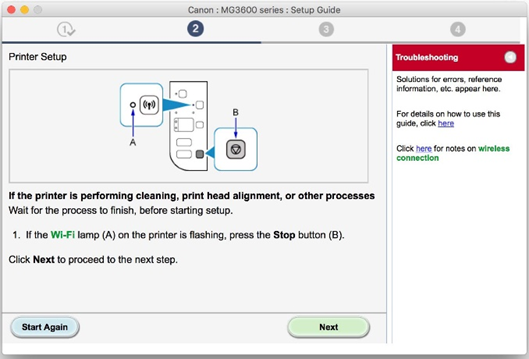
Шаг 17
17. Подождите, пока программа установки обнаружит принтер.
Во время этого процесса сетевое соединение на компьютере будет временно отключено.
Шаг 18
18. При появлении следующего сообщения щелкните [Allow/Разрешить].
Шаг 19
19. После завершения настройки нажмите [Next/Далее].
Шаг 20
20. Будет выполнена загрузка и установка драйверов MP и сетевых инструментов, подождите, пока установится программное обеспечение.
Шаг 21
21. Подождите завершения настройки.
Шаг 22
22. Щелкните [Add Printer/Добавить принтер].
Шаг 23
23. Обнаруженный принтер отобразится в окне Add (Добавить) ниже.
Сначала будут обнаружены только многофункциональные устройства Bonjour (Bonjour Multifunction). Подождите, пока обновится окно.
Шаг 24
24. Подождите, пока не обнаружится Canon IJ Network, затем выберите принтер, напротив которого в колонке Kind (Вид) будет указано Canon IJ Network, и нажмите [Add/Добавить].
Шаг 25
25. Отобразится следующий экран. Подождите, пока выполняется настройка принтера. После добавления принтера экран настройки может оказаться скрытым за веб-браузером. В этом случае щелкните значок Setup (Настройка) 
Шаг 26
26. Нажмите [Next/Далее] для завершения настройки принтера.
Шаг 27
27. Если установка принтера выполняется впервые, после ее завершения рекомендуется выполнить выравнивание печатающих головок. Для получения дополнительных сведений обратитесь к руководству пользователя. Нажмите [Next/Далее], чтобы продолжить.
Шаг 28
28. Чтобы выполнить пробную печать для подтверждения установки, нажмите [Start/Пуск], в противном случае нажмите [Next/Далее].
Шаг 29
29. Теперь настройка завершена, нажмите [Next/Далее] для установки программного обеспечения.
Шаг 30
30. Выберите из списка программное обеспечение, которое необходимо установить, затем нажмите [Next/Далее]. Если вы не уверены в том, какое программное обеспечение вы хотите установить на данном этапе, не беспокойтесь — его всегда можно будет удалить на более позднем этапе работы.
Шаг 31
31. Чтобы зарегистрировать принтер, нажмите [Next/Далее] (после этого откроется веб-браузер). Или нажмите [Skip/Пропустить].
Шаг 32
32. Нажмите [Exit/Выход] для завершения установки.
Сброс параметров сети до заводских значений
Если требуется сбросить настройки сети до заводских настроек по умолчанию, например, при изменении точки доступа, можно сделать это, выполнив следующие действия.
Обратите внимание, что в процессе инициализации происходит сброс всех настроек сети на устройстве, поэтому печать или сканирование с компьютера по сети будет невозможна до момента выполнения процедуры повторной конфигурации новых настроек сети.
Шаг 1
1. Нажмите и удерживайте кнопку [ВОЗОБНОВИТЬ/ОТМЕНА] 
Шаг 2
2. Отпустите кнопку [ВОЗОБНОВИТЬ/ОТМЕНА] 
Значения настроек сети были сброшены до заводских настроек по умолчанию.
Теперь перейдите к разделу «Настройка Wi-Fi – (Подключение с помощью метода WPS и стандартный метод подключения), чтобы ознакомиться с инструкциями по настройке принтера для работы в сети Wi-Fi.
или

- WPS Connection Method
- Standard Connection Method (Windows)
- Standard Connection Method (Mac)
- Restore Factory Settings
WPS Connection Method
Before we start, there are however some conditions that must be met in order to use the WPS push button method:
-
The access point must have a physical WPS push button available, please check with your device’s user guide for details.
-
Your network must be using the WPA (Wi-Fi Protected Access) or WPA2 security protocol. Most WPS enabled access points will not connect using the WPS method if the WEP (Wired Equivalent Privacy) security method is used, or if no security is enabled. For details on which security method is being used on your wireless network, please check the wireless connection settings on your computer.
Please follow the steps below to complete the setup —
Step 1
1. Make sure that the printer is turned on and the WPS button on the wireless router is accessible to be pressed when required.
Step 2
2. Press and hold the [Wi-Fi] button (A) on the printer until the ON lamp (B) flashes.
Step 3
3. Press [Black] button (C) and then the [Wi-Fi] button (A); make sure the Wi-Fi lamp (D) flashes quickly and the ON lamp is lit as shown in illustration below. Then then go to your access point and press the [WPS] button within 2 minutes.
Step 4
4. The blue Wi-Fi lamp on the printer will continue to flash while searching, and the Power and Wi-Fi lamps will both flash when connecting to the access point. When the printer has successfully made a connection to your wireless network, the Power and Wi-Fi lamps will stop flashing and remain lit.
Step 5
5. Make sure that the Wi-Fi lamp and the ON lamp are lit.
For exact details regarding pressing the WPS button, please refer to your access point manual.
Network settings confirmation
To confirm that your printer is successfully connected to your wireless network, you can print out the network settings of your printer if you wish:
1. Make sure that your printer is turned on.
2. Load two sheets of A4 or Letter-sized plain paper.
3. Press and hold the [Wi-Fi]

4. Press the [Wi-Fi] 
When referring to the printout, check that “Connection” indicates “Active” and that the SSID -Service Set Identifier (the name of your wireless network) indicates the correct name of your wireless network.
This concludes the WPS setup procedure.
Please now install the provided software.
If you do not have the CD(’s) that came with your product, or you are a Mac user, please download the software.
If the WPS wireless setup is still failing after following this guide, please contact us for further assistance.
Standard Connection Method for Windows users
If your access point does not support the WPS feature, use the following instructions to set your printer up on your wireless network.
If you do not have the CD(’s) that came with your product, please download the software.
Step 1
1. When the initial screen appears click on [Start Setup].
Step 2
2. The software will check to see if there are any updates to the driver and software, and will download them as necessary, this make take a few minutes.
Step 3
3. Select your region and country, then click on [Next].
Step 4
4. If you accept the terms of the license agreement, click [Yes].
Step 5
5. If you would like to take part in the Extended Survey Program, click [Agree], otherwise click [Do not agree].
Step 6
6. To Allow All Install Wizard Processes, click [Next].
Step 7
7. Select [Wireless LAN Connection], then click [Next].
Step 8
8. Select [Connect via wireless router (recommended)], then click [Next].
Step 9
9. Ensure your printer is powered on, then click [Next].
Step 10
10. The software will search for any printers already setup on your network.
Detection may take some time, so please be patient while the software searches for a printer.
Step 11
11. If you have already connected your printer to your network, select it from the list within the “Printers on the Network List” window and click [Next] to start the software installation, then proceed to step 17. If this is the first time you are setting up your printer it will not be displayed on the list, so please continue to step 12.
Step 12
12. Ensure “Setting printer could not be found on the list” is selected, then click [Next].
Step 13
13. The following screen will briefly appear.
Step 14
14. The setup guide will open and guide you through connecting your printer to your network using the “Connection via Cableless setup” process.
Please follow the on-screen instructions carefully to prepare your printer for connection. Only click next, when your printer corresponds with the example shown in the diagrams below.
Step 15
15. Please wait while the setup discovers the printer. During this time the network connection on your computer is temporarily disabled.
Step 16
16. Once the setup is complete, click [Next].
Step 17
17. The MP drivers and network tools will be downloaded and installed, please wait while the software is installed.
Step 18
18. Please wait while the setup completes.
Step 19
19. If you’re installing the printer for the first time Print Head Alignment is recommended after the installation is completed, click [Next]. Please refer to the user guide for further details.
Step 20
20. To perform a Test Print to confirm installation, click [Execution] otherwise click [Next].
Step 21
21. Setup is now complete, click [Next] to perform the software installation.
Step 22
22. Select the software you wish to install from the list, then click [Next]. If you’re not sure which software you want to install at this stage, don’t worry, as you can always uninstall it at a later stage if you wish.
Step 23
23. To register your printer, click [Next] (this will open in a web browser). Otherwise, click [Skip].
Step 24
24. Click [Exit] to finish the installation.
Standard Connection Method for Mac users
If your access point does not support the WPS feature, use the following instructions to set your printer up on your wireless network.
Please download the software to begin setup.
Step 1
1. Double click on the downloaded .dmg file to open the following screen. Double click on the [Setup] icon to start the setup, then click [Open].
Step 2
2. When the initial screen appears, click on [Next].
Step 3
3. When the following screen appears, type your Password to allow the Helper Tool to be installed, then click on [Install Helper].
Step 4
4. When the following screen appears, click on [Start Setup].
Step 5
5. The software will check to see if there are any updates to the driver and software, and will download them as necessary, this may take a few minutes.
Step 6
6. Select your region and country, then click on [Next].
Step 7
7. If you accept the terms of the license agreement, click [Yes].
Step 8
8. If you would like to take part in the Extended Survey Program, click [Agree], otherwise click [Do not agree].
Step 9
9. The following screen will appear whilst checking the printer status, this may take a few minutes.
Step 10
10. Select [Wireless LAN Connection] then click [Next].
Step 11
11. Ensure your printer is powered on, then click [Next].
Step 12
12. The software will search for any printers already setup on your network.
Detection may take some time, so please be patient while the software searches for a printer.
Step 13
13. If you have already connected your printer to your network, select it from the list within the “Printers on the Network List” window and click [Next] to start the software installation, then proceed to step 20.
If this is the first time you are setting up your printer, it will not be displayed on the list, so please continue to step 14.
Step 14
14. Ensure [Setting printer could not be found on the list] is selected, then click [Next].
Step 15
15. The following screen will briefly appear.
Step 16
16. The setup guide will open and guide you through connecting your printer to your network using the “Connection via Cableless setup” process.
Please follow the on-screen instructions carefully to prepare your printer for connection. Only click Next, when your printer corresponds with the example shown in the diagrams below.
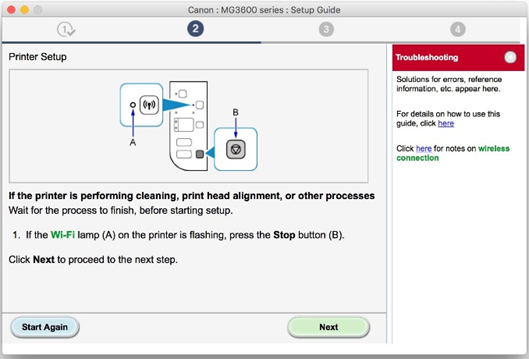
Step 17
17. Please wait while the setup discovers the printer.
During this time the network connection on your computer is temporarily disabled.
Step 18
18 When the following message is displayed, click [Allow].
Step 19
19. Once the Setup is complete, click [Next].
Step 20
20. The MP Drivers and Network Tools will be downloaded and installed, please wait while the software is installed.
Step 21
21. Please wait while the setup completes.
Step 22
22. Click [Add Printer].
Step 23
23. The printer will be discovered and displayed in the “Add” window below.
Initially, only the Bonjour Multifunction will be detected. Please wait a moment until the window has updated.
Step 24
24. Wait until the Canon IJ Network has been discovered, then select the printer with «Canon IJ Network» listed in the «Kind» column and click [Add].
Step 25
25. The following screen will appear, please wait while the printer is setting up. After adding your printer, the setup screen may be hidden by the browser. If this happens, click on the “Setup” icon 
Step 26
26. Click [Next] to complete setup of the printer.
Step 27
27. If you’re installing the printer for the first time, it is recommended to perform a “Print Head Alignment” after the installation is complete. Please refer to the user guide for further details. Click [Next] to continue.
Step 28
28. To perform a test print to confirm installation, click [Start] otherwise click [Next].
Step 29
29. The setup is now complete, click [Next] to perform the software installation.
Step 30
30. Select the software you wish to install from the list, then click on [Next]. If you’re not sure which software you want to install at this stage, don’t worry, as you can always uninstall it at a later stage if you wish.
Step 31
31.To register your printer, click [Next] (this will open in a web browser). Otherwise, click [Skip].
Step 32
32. Click [Exit] to finish the installation.
Restoring Network Settings to Factory Default
If you need to reset your network settings back to factory default, for example if you change your access point, you can do so by following these instructions.
Please note that initialisation erases all network settings on the machine, so printing or scanning from a computer over the network will become impossible until the printer is re-configured with new network settings.
Step 1
1. Press and hold the [RESUME/CANCEL] 
Step 2
2. Release the [RESUME/CANCEL] 
The network settings have been reset back to factory default settings.
Please now refer to the Wi-Fi setup – (WPS and Standard Connection methods) for instructions on setting up your printer onto your Wi-Fi network.
or

Подключение принтера по Wi-Fi – удобная функция, освобождающая рабочую зону от проводов. Но производители пока что не могут обеспечить простой и понятный способ подключения техники к ПК. В этой статье мы расскажем, как быстро подключить устройство Canon MG3640 по Wi-Fi. Приведем несколько удобных способов.
Справка! Canon Pixma MG3640 – это струйное многофункциональное устройство с функциями принтера, сканера и копира. Средняя цена на МФУ в сетевых медиамаркетах – около 3500 рублей. Основные характеристики:
- Печать – цветная
- Максимальный размер изображения – А4
- Возможность распечатывать текст и картинку с двух сторон
- Скорость ч/б печати – 9 страниц А4 в минуту
- Скорость цветной печати – 5 страниц А4 в минуту
- Вместимость основного лотка подачи – 100 листов
Содержание
- Подключение с помощью WPS
- Подключение без использования WPS
- Подключение напрямую к ПК
- Подключение к операционной системе MAC OS
- Сброс до заводских настроек
- Задать вопрос автору статьи
Видео-инструкции тут:
WPS – это стандарт автоматического создания беспроводной сети. Создан для упрощения настройки роутера для обычных пользователей.
Важно:
- Перед подключением нужно удостовериться, что на роутере присутствует кнопка «WPS».
- В программных настройках роутера включить протокол шифрования WPA или WPA2.
Внимание! Ни в коем случае не WEP, иначе MG3640 не подключится. Проверить можно в настройках беспроводного подключения на ПК.
Завершив настройки и проверки, сделать следующее, чтобы подключить Canon Pixma MG3640 к роутеру:
- Включить принтер, зажать кнопку Wi-Fi до тех пор, пока индикатор включения не начнет мигать.
- Зажать сначала кнопку «Black/ЧБ», потом «Wi-Fi».
- Индикатор включения должен гореть зеленым непрерывно, а указатель Wi-Fi обязан мигать быстрее.
- На маршрутизаторе (Wi-Fi роутере) нажать и удерживать кнопку «WPS» две минуты.
- Если индикатор включения начал мигать – подключение устанавливается.
- Оба индикатора горят, не мигая – принтер соединился с роутером.
После окончания процедуры не забываем установить программное обеспечение, драйвер с официального сайта Canon, и следовать всем инструкциям.
Подключение без использования WPS
В редких случаях маршрутизатор не поддерживает защитный протокол. Тогда нужно сразу запустить программное обеспечение по загрузке и установке необходимых драйверов, и делать следующее, чтобы подключить Кэнон через Вай-Фай:
- Вставить компакт-диск, идущий в комплекте с Pixma MG3640, или открыть установочный файл из официального сайта производителя.
- На экране появится такое окно. Ничего не нажимаем. Ждем.
- В следующем окне нажимаем пункт «Настройка принтера».
- Приложение проверяет наличие актуальных обновлений. Ждем дальше.
- Программное обеспечение должно определить страну автоматически. Если нет – выбираем регион вручную.
- Принимаем условия лицензионного соглашения.
- Соглашаемся со следующим окном. Приложение просит разрешение на отправку в компанию Canon дополнительной информации о работе устройства.
- Жмем далее, пока не появится окно выбора метода подключения.
- Выбираем первый пункт.
- Компьютер будет искать Кэнон MG3640 в сети для подключения через Wi-Fi. Процесс может занять до пяти минут. Стоит запастись терпением.
- Если принтер подключается впервые, сетевое соединение компьютера на короткое время будет отключено.
- На экране отобразится руководство пользователя с подробной инструкцией по настройке Кэнон. Подготовить принтер к подключению. Проверить правильное отображение индикаторов и кнопок.
- Во время настройки на экране может возникнуть сообщение: «Настройка хочет получить доступ к вашим паролям». Щелкнуть «Разрешить».
- Программное обеспечение, драйверы и инструменты устанавливаются. Ждем.
- На экране появляется кнопка «Добавить принтер». Нажать «Добавить».
- Найденный принтер появится в окне «Добавить».
- Появится сначала устройство «Bonjour», затем «Canon IJ Network».
- Выбрать второй вариант, принтер настраивается.
- Если Кэнон устанавливается впервые, программное обеспечение предложит отрегулировать печатающие головки. Согласиться.
- Старт для запуска пробной версии печати.
- Завершить установку.
Внимание! При финальных настройках принтер предлагает установить дополнительные программы, позволяющие настраивать изображения, редактировать количество и объем документов. От установки этих утилит следует отказаться. Они только нагружают систему, предлагая инструменты, которые есть в пакете Microsoft Office.
Pixma MG3640 настроен и готов к работе. Также технику можно подключить к компьютеру напрямую, не прибегая к «посредничеству» маршрутизатора.
Подключение напрямую к ПК
Наглядное пособие для подключения принтера без роутера смотрите в следующем видео:
Роутер не работает, а принтер нужен? Следуем таким инструкциям:
- Зажать кнопку «Wi-Fi» до тех пор, пока индикатор включения не начнет мигать.
- Затем нажать кнопку «Colour», после – кнопку «Wi-Fi». Индикатор рядом с ней начал мигать.
- Запустить ранее скачанный драйвер с официального сайта.
- Отключиться от беспроводной сети, если она связана с ПК.
- В разделе «Выберите метод подключения к беспроводной сети» выбрать «Прямое подключение».
- Принтер подключается к ПК, все датчики перестают мигать.
- Кэнон будет отображаться в виде отдельной Wi-Fi-сети в разделе «Текущие подключения» компьютера.
Преимущество: Canon Pixma MG3640 не зависит от качества передачи сигнала маршрутизатора. Недостаток: ПК не имеет доступа к интернету через Wi-Fi, что может помешать комфортной работе.
Подключение к операционной системе MAC OS
Но как подключить принтер Canon к ноутбуку от Apple? В продуктах этой компании отсутствует дисковод. Необходимо загрузить программное обеспечение для установки драйверов и следовать инструкциям:
- Щелкнуть дважды на загруженном файле, запустить процесс «Настройка», затем нажать «Открыть».
- На следующем экране жать «Далее».
- Ввести свой пароль к системе, разрешить установку стороннего инструмента.
- Следующий экран. Нажать «Начать настройку».
- Программа ищет актуальные обновления. Может занять несколько минут.
- Указать необходимый регион и страну.
- Подтвердить лицензионное соглашение.
- Согласиться или отказаться от участия в программе «Extended Survey Program» (отправляет данные о работе МФУ ежемесячно в компанию Canon).
- Компьютер проверяет статус принтера. Процесс занимает до пяти минут.
- Выбрать беспроводное подключение.
- Выбрать подключаемый принтер из списка устройств.
- На экране отобразиться руководство пользователя с подробной инструкцией по настройке Кэнон. Подготовить принтер к подключению. Проверить правильное отображение индикаторов и кнопок.
- Отдельное сообщение попросит доступ к паролям. Нажать «Разрешить».
- На MAC OS устанавливаются актуальные драйверы.
- На экране появляется кнопка «Добавить принтер». Нажать «Добавить».
- Найденный принтер появится в окне «Добавить».
- Появится сначала устройство «Bonjour», затем «Canon IJ Network».
- Выбрать второй вариант, принтер настраивается.
- MG3640 устанавливается впервые? Программное обеспечение предлагает настроить печатающие головки. Согласиться.
- Нажать «Старт» для запуска пробной версии печати. В отдельном окне установить количество копий, размер страницы.
- Завершить установку Canon MG3640.
Сброс до заводских настроек
Если принтер нужно присоединить к другому компьютеру, или подключить через новый маршрутизатор, следует сбросить настройки сети обратно до заводских. Сделать следующее:
- Удерживать красную кнопку «Возобновить», пока индикатор не мигнет 21 раз.
- Отпустить кнопку.
Настройки сети были сброшены до заводских. При таких параметрах печать и копирование документов через компьютер будут недоступны.
Если кому-то будет интересно, можете посмотреть обзор МФУ, о котором идет речь в нашей статье:
Чтобы подключить принтер к компьютеру, необходимо следовать приведенному руководству. Если ни один из способов не работает, следует удостовериться, что роутер включен, а компьютер ловит сигнал Wi-Fi. При появлении любых вопросов, пишите нам – в комментарии или в онлайн-чат. Всегда рады помочь нашим читателям и подписчикам! Спасибо за внимание!
Начните настройку со следующей ссылки.
- Начало настройки
Ограничения
При подключении другого устройства, когда одно устройство, такое как смартфон, уже подключено к принтеру, выполняйте подключение, используя тот же метод, что и при подключении первого устройства.
При подключении с использованием другого метода подключение к используемому устройству будет отключено.
Соединение с помощью проводной сети невозможно, если принтеры не поддерживают проводное соединение.
Подключение через маршрутизатор беспроводной сети
- Данный принтер невозможно использовать одновременно с подключением по Wi-Fi и проводной сети (кабелю Ethernet).
- Убедитесь, что устройство подключено к маршрутизатору беспроводной сети. Порядок проверки параметров см. в руководстве, входящем в комплект поставки маршрутизатора беспроводной сети, или уточните у производителя.
Если устройство уже подключено к принтеру без использования маршрутизатора беспроводной сети, снова подключите его с помощью маршрутизатора беспроводной сети. - Конфигурация, функции маршрутизатора, процедуры настройки и параметры защиты сетевых устройств зависят от системного окружения. Для получения сведений см. руководство по сетевому устройству или обратитесь к его производителю.
- Проверьте, поддерживает ли устройство стандарт IEEE802.11n (2,4 ГГц/5 ГГц), IEEE802.11g, IEEE802.11b или IEEE802.11a (5 ГГц).
- Если устройство настроено на режим «Только IEEE802.11n», использование протоколов защиты WEP и TKIP невозможно. Измените протокол защиты устройства на какой-либо другой протокол, отличный от WEP и TKIP, или измените настройку на какую-либо другую, отличную от «Только IEEE802.11n».
Соединение между устройством и беспроводным маршрутизатором может быть временно выключено при изменении настройки. Не переходите к следующему экрану этого руководства до завершения настройки. - Для использования устройства в офисе обратитесь к администратору сети.
- Обратите внимание, что при подключении к сети без защиты существует риск раскрытия личной информации сторонним лицам.
Прямое подключение (режим точки доступа)

- При подсоединении устройства, подключенного к Интернету через маршрутизатор беспроводной сети, к принтеру, который находится в режиме прямого подключения, существующее соединение между устройством и маршрутизатором будет отключено. В этом случае соединение устройства может быть автоматически переключено на соединение передачи мобильных данных (в зависимости от устройства). К передаче мобильных данных по сети Интернет могут применяться платежи (в зависимости от тарифного плана).
- При подключении устройства и принтера в режиме прямого подключения информация о соединении сохраняется в параметрах Wi-Fi. Устройство может подключиться к принтеру автоматически, даже после отключения или подключения к другому маршрутизатору беспроводной сети.
- Нельзя одновременно подключаться к маршрутизатору беспроводной сети и принтеру, который находится в режиме прямого подключения. При наличии маршрутизатора беспроводной сети рекомендуется использовать его для подключения к принтеру.
- Чтобы предотвратить автоматическое подключение к принтеру, который находится в режиме прямого подключения, измените режим соединения после использования принтера или отмените автоматическое подключение в параметрах Wi-Fi устройства.
Информацию об изменении параметров устройства см. в руководстве, входящем в комплект поставки устройства, или свяжитесь с производителем.
- При установке соединения между устройством и принтером в режиме прямого подключения интернет-соединение может быть недоступно в зависимости от используемой среды. В этом случае веб-службы для принтера использовать нельзя.
- В режиме прямого подключения можно подключить до пяти устройств одновременно. При попытке подключения шестого устройства, когда пять устройств уже подключены, отображается ошибка.
При отображении ошибки отключите устройство, которое не использует принтер, затем снова настройте параметры. - Устройства, подключенные к принтеру в режиме прямого подключения, не могут взаимодействовать друг с другом.
- При использовании режима прямого подключения нельзя обновить микропрограмму принтера.
- Если устройство подключено к принтеру без использования маршрутизатора беспроводной сети и вы хотите настроить его снова, сначала отключите устройство. Отключите соединение между устройством и принтером на экране параметров Wi-Fi.
Подключение с помощью проводной сети
- Данный принтер невозможно использовать одновременно с подключением по Wi-Fi и проводной сети (кабелю Ethernet).
- При использовании маршрутизатора подключите принтер и устройство к одному сегменту локальной сети.
Подключение с помощью WPS
Видео-инструкции тут:
WPS – это стандарт автоматического создания беспроводной сети. Создан для упрощения настройки роутера для обычных пользователей.
Важно
- Перед подключением нужно удостовериться, что на роутере присутствует кнопка «WPS».
- В программных настройках роутера включить протокол шифрования WPA или WPA2.
Внимание! Ни в коем случае не WEP, иначе MG3640 не подключится. Проверить можно в настройках беспроводного подключения на ПК.
Завершив настройки и проверки, сделать следующее, чтобы подключить Canon Pixma MG3640 к роутеру:
- Включить принтер, зажать кнопку Wi-Fi до тех пор, пока индикатор включения не начнет мигать.
- Зажать сначала кнопку «Black/ЧБ», потом «Wi-Fi».
- Индикатор включения должен гореть зеленым непрерывно, а указатель Wi-Fi обязан мигать быстрее.
- На маршрутизаторе (Wi-Fi роутере) нажать и удерживать кнопку «WPS» две минуты.
- Если индикатор включения начал мигать – подключение устанавливается.
- Оба индикатора горят, не мигая – принтер соединился с роутером.
После окончания процедуры не забываем установить программное обеспечение, драйвер с официального сайта Canon, и следовать всем инструкциям.
Шаг 4: Настройка печати по сети
Последний шаг подключения принтера — организация общего доступа для локальной сети. Интересна он тем, кто планирует использовать несколько устройств для работы с принтером, но не желает каждый раз переподключать кабели или носить ноутбук в другую комнату. Пользователю понадобится разрешить общий доступ к устройству в операционной системе, там же настроить локальную сеть, выполняя все это на главном компьютере.

Если речь идет о печати через интернет, например, когда принтер подключается по Wi-Fi или через роутер, принцип настройки меняется, как и вся процедура подключения. Юзерам, обладающим подобным типом оборудования, мы рекомендуем ознакомиться со специальной инструкцией на нашем сайте, кликнув по следующему заголовку.
Как установить принтер Canon на ноутбук?
Хотя компания Canon известна своим разнообразием принтеров, включая Canon Pixma mx490, Canon g3000, Canon mx922, Canon mx472, Canon LBP 2900 и т. д., метод установки принтера на ноутбук во многом включает в себя аналогичные шаги. Если вы хотите узнать, как подключить принтер Canon к ноутбуку, выполните следующие действия.
Итак, давайте рассмотрим способ установки принтера Canon на ноутбук.
Шаг 1. Начните с отключения принтера и использования кабеля USB. Подключите один конец USB-кабеля к USB-порту принтера, а другой — к компьютеру.
Шаг 2. Вставьте установочный компакт-диск принтера Canon в оптический привод ноутбука или компьютера.
Шаг 3. Нажмите «Отмена» в следующем запросе мастера нового оборудования.
Шаг 4. После завершения загрузки компакт-диска следуйте инструкциям на экране. В случае, если компакт-диск не запускает процесс автоматически, нажмите «Пуск», перейдите в раздел «Компьютер» и дважды щелкните значок компакт-диска/DVD, чтобы найти содержимое компакт-диска. Затем дважды щелкните «Setup.exe» и запустите программу. Дайте драйверам установиться.
Шаг 5. Включайте принтер только при появлении экрана подключения принтера. Продолжайте следовать инструкциям.
Шаг 6. Нажмите «Выход» после завершения работы мастера.
Приведенные выше шаги объясняют, как подключить принтер Canon к ноутбуку, установив драйверы устройства. Однако, если по какой-либо причине у вас нет установочного компакт-диска, вы можете посетить официальный веб-сайт Canon, чтобы загрузить драйверы.
Как подключить принтер Canon к ноутбуку с помощью USB-кабеля?
Давайте установим связь между двумя сторонами, подключив принтер Canon к ноутбуку с помощью USB-кабеля.
Шаг 1. Выключите принтер Canon.
Шаг 2. Подсоедините один конец USB-кабеля к принтеру, а другой — к ноутбуку.
Шаг 3. Включите принтер.
Шаг 4. Теперь нажмите кнопку «Пуск» Windows и перейдите в «Панель управления». Нажмите «Оборудование и звук» > «Устройства и принтер» > «Добавить принтер» > «Локальный принтер». Выберите порт принтера для необходимого подключения.
Шаг 5. Найдите параметр принтера «Canon» в окне драйвера и выберите модель.Например, если вы ищете, как подключить Canon Pixma MX490 к ноутбуку, выберите имя.
Шаг 6. Нажмите «Далее» после присвоения принтеру имени.
Шаг 7. Теперь выберите, хотите ли вы использовать принтер совместно с другими устройствами, и нажмите «Далее».
Шаг 8. Решите, хотите ли вы использовать принтер по умолчанию. Выберите «Далее».
Беспроводное подключение
Подключить принтер Canon к ноутбуку, кроме проводной связи, можно через беспроводную. Потребуется Wi-Fi роутер, который выступит в качестве соединяющего звена. Оба устройства (комп и печатник) подключаться к одной Wi-Fi сети, после чего аппарат добавляется в систему Windows.
Как установить принтер Кенон на ноутбук?
Установка драйвера принтера
- Выключите питание принтера
- Запустите программу установки. Дважды щелкните значок загруженного файла. Будет запущена программа установки. …
- Установите драйвер принтера. Выполните необходимые действия, описанные на экране. Примечание. …
- Завершите установку. Нажмите кнопку Завершено (Complete).
Какие картриджи подходят для Canon MG3640S?
Картриджи для струйных принтеров для МФУ струйное Canon Pixma MG3640S Black
- Картридж струйный Canon PG-440XL [черный, оригинальный, 600 страниц, 1 шт]
- Картридж струйный Canon PG-440 [черный, оригинальный, 180 страниц, 1 шт]
- Картридж струйный Canon CL-441XL [многоцветный, оригинальный, 400 страниц, 1 шт]
Шаг 2: Инсталляция драйверов
Установка драйверов — важный шаг при подключении принтера, ведь без этого программного обеспечения печать просто не получится совершить. Для Windows 10 характерно автоматическое получение драйверов, которое запускается сразу же после обнаружения принтера. Если появилось уведомление о том, что он был подключен, но драйверы так и не установились, выполните следующую настройку.
- Откройте меню «Пуск» и перейдите в «Параметры».
- Там вас интересует раздел «Устройства».
- Через левую панель перейдите в раздел «Принтеры и сканеры».
- Среди списка настроек отыщите «Скачивание через лимитные подключения» и поставьте галочку.
- Переподключите принтер, подождите несколько минут, а затем посмотрите, произошла ли автоматическая установка программного обеспечения. Устройство должно отобразиться в списке, и можно запускать печать.
Подключение без использования WPS
В редких случаях маршрутизатор не поддерживает защитный протокол. Тогда нужно сразу запустить программное обеспечение по загрузке и установке необходимых драйверов, и делать следующее, чтобы подключить Кэнон через Вай-Фай:
- Вставить компакт-диск, идущий в комплекте с Pixma MG3640, или открыть установочный файл из официального сайта производителя.
- На экране появится такое окно. Ничего не нажимаем. Ждем.
- В следующем окне нажимаем пункт «Настройка принтера».
- Приложение проверяет наличие актуальных обновлений. Ждем дальше.
- Программное обеспечение должно определить страну автоматически. Если нет – выбираем регион вручную.
- Принимаем условия лицензионного соглашения.
- Соглашаемся со следующим окном. Приложение просит разрешение на отправку в компанию Canon дополнительной информации о работе устройства.
- Жмем далее, пока не появится окно выбора метода подключения.
- Выбираем первый пункт.
- Компьютер будет искать Кэнон MG3640 в сети для подключения через Wi-Fi. Процесс может занять до пяти минут. Стоит запастись терпением.
- Если принтер подключается впервые, сетевое соединение компьютера на короткое время будет отключено.
- На экране отобразится руководство пользователя с подробной инструкцией по настройке Кэнон. Подготовить принтер к подключению. Проверить правильное отображение индикаторов и кнопок.
- Во время настройки на экране может возникнуть сообщение: «Настройка хочет получить доступ к вашим паролям». Щелкнуть «Разрешить».
- Программное обеспечение, драйверы и инструменты устанавливаются. Ждем.
- На экране появляется кнопка «Добавить принтер». Нажать «Добавить».
- Найденный принтер появится в окне «Добавить».
- Появится сначала устройство «Bonjour», затем «Canon IJ Network».
- Выбрать второй вариант, принтер настраивается.
- Если Кэнон устанавливается впервые, программное обеспечение предложит отрегулировать печатающие головки. Согласиться.
- Старт для запуска пробной версии печати.
- Завершить установку.
Внимание! При финальных настройках принтер предлагает установить дополнительные программы, позволяющие настраивать изображения, редактировать количество и объем документов. От установки этих утилит следует отказаться. Они только нагружают систему, предлагая инструменты, которые есть в пакете Microsoft Office.
Pixma MG3640 настроен и готов к работе. Также технику можно подключить к компьютеру напрямую, не прибегая к «посредничеству» маршрутизатора.
Как подключить принтер к компьютеру Windows 10 Canon?
Нажмите кнопку «Пуск», а затем выберите Параметры >устройства>принтеры & сканеры. Выберите Добавить принтер или сканер. Подождите, пока компьютер найдет находящиеся рядом принтеры. Затем выберите нужный принтер и нажмите кнопку Добавить устройство.
Шаг 3: Настройка печати
В большинстве случаев этот шаг можно пропустить, поскольку новый, только что приобретенный, принтер должен печатать нормально. Однако если вы столкнулись с тем, что содержимое на листах располагается криво или пропускаются какие-то участки, возможно, стоит заняться калибровкой оборудования. Это происходит при помощи встроенных программных средств, устанавливаемых на компьютер вместе с драйверами. Наше руководство поможет разобраться с общими настройками и наладить корректную печать.
Установка драйверов для Wi-Fi принтера Canon
Для синхронизации работы печатного устройства и компьютера необходимо соответствующее программное обеспечение. Обычно драйвера идут в комплекте с принтером. Во время установки следует вставить диск в дисковод и выполнять все советы мастера по установке.
Если диск с драйверами отсутствует в комплектации, их можно загрузить с официального сайта производителя. Только для этого нужно знать точную модель принтера, чтобы загрузить соответствующее ПО. После загрузки пользователю остается запустить инсталлятор.
Также можно воспользоваться стандартными инструментами ОС. Для этого следует зайти в «Центр обновлений Windows». Далее пользователю необходимо выбрать принтер Canon. Система начнет автоматический поиск подходящих драйверов. После этого все нужные компоненты будут загружены и можно продолжить установку беспроводного соединения.
Важно! Перед загрузкой драйверов принтер должен находиться в списке видимых устройств ПК. Иначе ПО не будет полностью загружено и принтер не получит доступ к беспроводному соединению.
Загрузка программного обеспечения
Как отсканировать документ на принтере Canon mg2540s?
- Убедитесь, что сканер или принтер включен.
- Разместите оригинальные документы на рабочей поверхности сканера или принтера. Размещение исходных документов (при сканировании с компьютера)
- Запустите программу IJ Scan Utility.
- Щелкните Авто (Auto). Начинается сканирование.
Подключение напрямую к ПК
Роутер не работает, а принтер нужен? Следуем таким инструкциям:
Преимущество: Canon Pixma MG3640 не зависит от качества передачи сигнала маршрутизатора. Недостаток: ПК не имеет доступа к интернету через Wi-Fi, что может помешать комфортной работе.
Подключение к операционной системе MAC OS
Но как подключить принтер Canon к ноутбуку от Apple? В продуктах этой компании отсутствует дисковод. Необходимо загрузить программное обеспечение для установки драйверов и следовать инструкциям:
Сброс до заводских настроек
Если принтер нужно присоединить к другому компьютеру, или подключить через новый маршрутизатор, следует сбросить настройки сети обратно до заводских. Сделать следующее:
Настройки сети были сброшены до заводских. При таких параметрах печать и копирование документов через компьютер будут недоступны.
Как подключить принтер к компьютеру Windows 10 Canon?
Установить вручную беспроводной принтер
- Откройте Настройки.
- Выберите Устройства.
- Выберите Принтеры и сканеры.
- Нажмите Добавить принтер или сканер.
- Подождите.
- Выберите В списке нет нужного принтера.
- Выберите Добавить принтер с помощью TCP/IP адреса или имени хоста.
- Нажмите Далее.
Как начать печатать
Дать задание на печать с компьютера на принтер в любой программе можно универсальной комбинацией клавиш «Ctrl+P».
После откроется окно печати, где можно будет задать стандартные настройки и воспользоваться предварительным просмотром документа – увидеть итоговый результат, как информация будет выглядеть на бумаге.
Пример окна в редакторе MS Word.
Как подключить принтер канон?
Установка принтера Canon
- Откройте в первую очередь меню пуск и там же вызовете команду принтеры и факсы.
- На экране вы увидите окно, предназначенное для работы с данным типом устройств.
- В левой колонке окна необходимо выбрать команду установка принтера. …
- Нажмите на кнопку «Далее.
- На открывающиеся странице нужно выбрать тип принтера.
Как подключить телефон к принтеру через USB?
Подключение кабеля USB OTG к компьютеру и устройству с ОС Android. Включите принтер, затем подключите кабель USB OTG к компьютеру и устройству с ОС Android. Если принтер еще не включен, включите его. Подключите один конец кабеля USB в порт USB на задней панели принтера, а другой конец кабеля USB — в порт USB кабеля OT
Как подключить принтер Canon к вай-фай
Существует несколько общих способов подключения этого устройства к беспроводному соединению.
Это особая кнопка, которую можно найти на корпусе маршрутизатора или роутера. Она позволяет одновременно подключить два устройства. В меню принтера необходимо перейти в раздел «Беспроводные соединения». Из предложенных вариантов подключения следует выбрать WPS.
Затем нужно найти соответствующую кнопку на маршрутизаторе и удерживать ее нажатой, пока индикатор не замигает. На самом принтере необходимо нажать на кнопку «ОК» и удерживать, пока устройство не сообщит, что готово к использованию.
Данный вариант простой, но подходит только для моделей, оснащенных ЖК-дисплеем. Сначала следует зайти в настройки устройства и выбрать раздел Wi-Fi. Для работы понадобится пункт «Установка вай-фай соединения».
Потом следует выбрать «Мастер установки беспроводного соединения». Будет выполнен автоматический поиск доступных сетей. Пользователю остается выбрать нужную. Для дальнейшей работы понадобится ввести SSID-пароль. Если данные введены правильно, индикатор Wi-Fi на принтере загорится зеленым.
Для этого на ПК следует зайти в папку «Сетевое окружение». Далее следует зайти на вкладку «Свойства» и выбрать пункт «Сетевое соединение». Появится окно в котором следует выбрать подпункт «Локальная сеть».
Далее — «Свойства сетевого адаптера». Другие нужные настройки находятся во вкладке «Общие». Протокол следует выбрать ТСР/IP. Во вкладке «Свойства» необходимо отметить «Использовать IP-адрес оборудования». Он находится в документации принтера.
Остается подключиться к беспроводному соединению. Но процесс установки зависит от особенностей конкретной модели. Также подключение может осуществляться посредством кабеля, которым соединяют принтер и компьютер. Все необходимые сведения вводят в ПК. Но для этого он должен «увидеть» устройство, иначе подключить к вай-фаю не получится.
Важно! Если компьютер не находит принтер Canon, то причина может быть в неисправном порте или кабеле. Или необходимо перезагрузить устройство и попробовать заново подсоединить.
Стандартная (ручная) настройка Wi-Fi у принтеров Canon
Для ручной настройки беспроводной сети на принтерах и МФУ Canon используется специальная сервисная утилита, поставляемая на диске в комплекте с устройством, либо с LCD-панели устройства, если таковая предусмотрена в его конструкции.
Ручная настройка Wi-Fi для принтеров Canon без LCD-дисплея
Первое, что требуется — запустить программу настройки принтера Canon. Если диска нет, ее можно скачать с официального сайта Canon.
- Перейдите на официальный сайт Canon.
- В правом верхнем углу страницы нажмите кнопку поиска, введите в отобразившуюся текстовую строку модель принтера (например, «PIXMA MG3540») и перейдите в появившемся меню по ссылке из раздела «Рекомендации для поиска».
- На открывшейся странице откройте раздел «Программное обеспечение», затем укажите операционную систему и язык (обычно определяется сайтом автоматически). Ниже в разделе «Рекомендации для вас» нажмите кнопку «Загрузить» для старта скачивания нужной нам программы.
Сразу запустите скачанную программу. Несколько секунд она будет распаковываться и сканировать компьютер. Дальнейшие действия:
- Убедитесь, что была скачана правильная версия утилиты, подходящая для имеющегося принтера. В верхней части окна будет указана поддерживаемая программой серия МФУ/принтеров. В нашем случае это — «MG3500», куда входят все устройства с индексом «MG35». Жмем кнопку «Далее».
- Программа будет «думать» секунд 10-20, потом появится окно, в котором нужно кликнуть по кнопке «Беспроводное подключение» для последующей настройки Wi-Fi.
- Дальше инструкции пойдут в самой программе. Начиная с включения принтера:
- Когда программа предложит выбрать метод соединения, нажмите кнопку «Настройка беспроводной сети».
- Следуйте дальнейшим инструкциям программы настройки Canon. В них будет указано, какие кнопки нажимать на лицевой панели принтера для его подключения к беспроводной сети.
- Когда откроется окно выбора программного обеспечения для МФУ/принтера Canon, отметьте галочкой самый первый пункт «MP Drivers», остальные — по желанию.
- Запустится процесс скачивания и установки программного обеспечения для принтера. Затем откроется еще одно окно с инструкциями. Просто следуйте им до победного конца. Во время настройки придется ввести пароль от Wi-Fi-сети.
Ручная настройка Wi-Fi для принтеров Canon с LCD-дисплеем
Для примера возьмем МФУ Canon PIXMA MX922:
- Нажмите кнопку «Menu/Меню» на лицевой панели МФУ для открытия меню настроек на LCD-экране. Затем, используя кнопки-стрелки, выделите пункт меню «WLAN-Setup» («Настройка WLAN») и нажмите кнопку «ОК» на лицевой панели.
- В открывшемся меню стрелками выберите пункт «Standard setup» («Стандартная настройка»), затем нажмите кнопку «ОК» на принтере.
- На экране должны будут отобразиться все точки доступа Wi-Fi, которые принтеру удалось обнаружить. Среди них нужно выделить стрелками и выбрать кнопкой «ОК» ту точку доступа, к которой будет выполнено подключение. Если имя домашней/офисной беспроводной сети неизвестно, но она используется для выхода в интернет через смартфон, на нем и можно будет посмотреть название точки доступа (в настройках, где выбирается сеть для подключения). Для обновления списка точек доступа нажмите левую функциональную кнопку под дисплеем (под надписью «Search Again»/« Повторить поиск»)
- Далее на дисплее МФУ отобразится сообщение о необходимости ввода пароля и поле для его написания (если точка доступа Wi-Fi не защищена паролем, принтер сразу подключится к сети, останется нажать кнопку «ОК» на его лицевой панели).
- Нажмите «ОК», чтобы начать ввод пароля. Делается это путем выбора нужной буквы/цифры/символа на виртуальной клавиатуре при помощи кнопок-стрелок и последующим нажатием кнопки «ОК» для утверждения.
- При помощи функциональной средней кнопки под дисплеем можно задавать регистр букв (большая/маленькая), а также переключаться на ввод символов и цифр. Правая кнопка используется для удаления одного символа. По окончанию ввода пароля 2 раза нажмите первую из функциональных кнопок под надписью «Done» («Готово») на дисплее.
- Осталось нажать кнопку «ОК» на принтере. При успешном подключении к Wi-Fi МФУ выдаст соответствующее сообщение (как и при автоматической настройке).
Как настроить принтер Canon к компьютеру?
Соедините принтер и компьютер USB кабелем. Подключите плоский разъем USB-кабеля ( ) к компьютеру, а квадратный разъем ( ) — к принтеру. USB-кабель не входит в комплект поставки принтера, приобретите кабель отдельно. Убедитесь в том, что используется USB-кабель с указанной маркировкой.
Подключение напрямую к ПК
Наглядное пособие для подключения принтера без роутера смотрите в следующем видео:
Роутер не работает, а принтер нужен? Следуем таким инструкциям:
- Зажать кнопку «Wi-Fi» до тех пор, пока индикатор включения не начнет мигать.
- Затем нажать кнопку «Colour», после – кнопку «Wi-Fi». Индикатор рядом с ней начал мигать.
- Запустить ранее скачанный драйвер с официального сайта.
- Отключиться от беспроводной сети, если она связана с ПК.
- В разделе «Выберите метод подключения к беспроводной сети» выбрать «Прямое подключение».
- Принтер подключается к ПК, все датчики перестают мигать.
- Кэнон будет отображаться в виде отдельной Wi-Fi-сети в разделе «Текущие подключения» компьютера.
Преимущество: Canon Pixma MG3640 не зависит от качества передачи сигнала маршрутизатора. Недостаток: ПК не имеет доступа к интернету через Wi-Fi, что может помешать комфортной работе.
Как сканировать документ на принтере Canon mg3640?
- Убедитесь, что сканер или принтер включен.
- Разместите оригинальные документы на рабочей поверхности сканера или принтера. Размещение оригиналов (сканирование с компьютера)
- Запустите программу IJ Scan Utility.
- Щелкните Авто (Auto). Начинается сканирование.
Если автоматическая установка не произошла
Иногда, чтобы установить принтер на компьютер, необходимо в ручном режиме ставить драйвера. Это возможно сделать несколькими способами (полностью бесплатно):
- поставить ПО с диска;
- установиться без диска, скачав самую новый драйвер для вашей версии Windows;
- добавить печатающий аппарат вручную через встроенное средство операционной системы Windows 7, 8, 10 или 11.
Про установку с дискового носителя подробно рассказывать не будем, так как операция делается известным для всех способом. Нужно только вставить диск в дисковод и инсталлировать все предлагаемое ПО с диска.
А вот когда вы без установочного диска (утерян или не было изначально в коробке) или нет дисковода в ПК, то придется воспользоваться инструкцией ниже.
Скачиваем драйвера
- Откройте Яндекс или Google.
- Пропишите в поисковое поле соответствующий запрос, чтобы найти драйвер, например, «драйвер на [модель принтера]».
- Перейдите по ссылке официального сайта, выберите версию ОС и загрузите необходимый файл программы.
- Если подключаете многофункциональное устройство, то лучше загружайте все находящиеся на сайте программы.
Обязательно проследите, чтобы перед загрузкой был выбрана правильная версия и разрядность Windows, иначе несовместимый драйвер не получится установить вовсе, или после инсталляции принтер просто не заработает.
Установка вручную
Ручной метод используется для настройки принтера как при локальном подключении, так и когда один печатник соединяется с одним компьютером, так и для настройки сетевого принтера. В первом случае к такому способу прибегают реже, так как практически всегда ОС «Виндовс» автоматически настраивает устройство для работы сразу же после подключения.
Как установить принтер на Windows 10
- Зайдите в «Параметры».
- Откройте раздел «Устройства».
- Слева выберите подраздел «Принтеры и сканеры», а справа «Добавить принтер или сканер».
- Если устройство будет обнаружено, нажмите на него или рядом с ним кликните по кнопке «Установить» или подобную.
- Если сканирование не даст результата, появится ссылка «Необходимый принтер отсутствует в списке», нажмите на нее.
- Выберите последний способ, где нужно задавать параметры вручную.
- Порт оставляете таким, как предлагается по умолчанию.
- Выбираете точную модель из предложенного системой списка.
На примере принтера HP
Если в перечне нет вашего производителя или модели, нажмите «Центр обновления Windows». Для обновления базы обязательно необходимо подключение к интернету, это займет некоторое время.
- На последних четырех шагах при желании можно будет установить предпочтительное имя принтера для удобности, открыть общий доступ, установить по умолчанию и распечатать пробную страницу для тестирования работоспособности устройства.
Можно также в подразделе «Принтеры и сканеры» попробовать установиться через опцию «Скачивание через лимитные подключения».
После этого нужно отсоединиться принтером от ПК и подсоединиться по новой. Система попытается подгрузить драйвера для неопознанного ранее устройства.
Как установить на Windows 7
На «семерке» основа подключения аналогична Windows 10 за исключением некоторых отличий в интерфейсе.
- Через «Пуск» перейдите в «Устройства и принтеры».
- Нажмите на кнопку установки вверху окна.
- В отличие от «десятки» Windows 7 сразу предлагает выбрать вариант установки – либо локальный, либо беспроводной принтер. Для домашнего использования с единственным компьютером выберите первый вариант.
- Далее проделайте шаги, начиная с п. 6 предыдущей инструкции на примере Windows 10.
Почему мой принтер Canon не подключается к моему беспроводному соединению?
Если вы попробовали описанные выше способы установить беспроводное подключение к принтеру Canon, но так и не смогли выполнить синхронизацию, это может быть вызвано несколькими причинами.
Вот некоторые факторы, которые могут мешать вам установить хорошее подключение к беспроводной сети:
- Соединение между сетью и принтером потеряно. Эту проблему часто можно решить, просто отключив питание каждого компонента, подождав десять секунд, а затем снова включив их перед повторной синхронизацией.
- Принтер не включен. Даже если принтер подключен к сети, его необходимо включить, прежде чем он сможет принимать беспроводной сигнал.
- Убедитесь, что ваша цифровая камера или ПК и беспроводной принтер синхронизированы с одной и той же сетью. Если вы случайно синхронизируете устройство ввода и беспроводной принтер с разными сетями, они не смогут найти друг друга.
- Убедитесь, что драйвер принтера подключен к правильному порту вашего ПК.Если драйвер принтера синхронизирован с неправильным портом, это может вызвать проблемы с подключением.
Если у вас по-прежнему возникают проблемы с настройкой беспроводного соединения между вашим маршрутизатором и беспроводным принтером, вы можете обратиться в группу технической поддержки Canon за более подробными инструкциями по правильной синхронизации вашего принтера и беспроводной сети. Прежде чем связываться с ними, убедитесь, что маршрутизатор правильно работает с другими вашими устройствами.
В некоторых редких случаях беспроводная карта на самом принтере может быть неисправна, и вам может потребоваться заменить принтер, если не удается установить правильное подключение.
Подключить Canon PIXMA TS3122
Вот как настроить беспроводной принтер Canon Pixma TS3122 для работы в беспроводной сети с защищенной настройкой WiFi.
Как сделать ксерокопию на принтере Canon Pixma?
1. Нажмите кнопку Color (Цветной режим) или Black (Монохромный режим) и удерживайте не менее 2 секунд действии (3) шага
2. Индикатор мигнет один раз. Если нажать кнопку Color (Цветной режим) или Black (Монохромный режим) и удерживать менее 2 секунд, то устройство начинает делать копии стандартного качества.
Подключение к операционной системе MAC OS
Но как подключить принтер Canon к ноутбуку от Apple? В продуктах этой компании отсутствует дисковод. Необходимо загрузить программное обеспечение для установки драйверов и следовать инструкциям:
- Щелкнуть дважды на загруженном файле, запустить процесс «Настройка», затем нажать «Открыть».
- На следующем экране жать «Далее».
- Ввести свой пароль к системе, разрешть установку стороннего инструмента.
- Следующий экран. Нажать «Начать настройку».
- Программа ищет актуальные обновления. Может занять несколько минут.
- Указать необходимый регион и страну.
- Подтвердить лицензионное соглашение.
- Согласиться или отказаться от участия в программе «Extended Survey Program» (отправляет данные о работе МФУ ежемесячно в компанию Canon).
- Компьютер проверяет статус принтера. Процесс занимает до пяти минут.
- Выбрать беспроводное подключение.
- Выбрать подключаемый принтер из списка устройств.
- На экране отобразиться руководство пользователя с подробной инструкцией по настройке Кэнон. Подготовить принтер к подключению. Проверить правильное отображение индикаторов и кнопок.
- Отдельное сообщение попросит доступ к паролям. Нажать «Разрешить».
- На MAC OS устанавливаются актуальные драйверы.
- На экране появляется кнопка «Добавить принтер». Нажать «Добавить».
- Найденный принтер появится в окне «Добавить».
- Появится сначала устройство «Bonjour», затем «Canon IJ Network».
- Выбрать второй вариант, принтер настраивается.
- MG3640 устанавливается впервые? Программное обеспечение предлагает настроить печатающие головки. Согласиться.
- Нажать «Старт» для запуска пробной версии печати. В отдельном окне установить количество копий, размер страницы.
- Завершить установку Canon MG3640.
Как сделать принтер сетевым
При имеющихся двух ноутбуках или стационарных ПК необязательно постоянно переключать принтер кабелем. Можно настроить локальную сеть (ЛВС). Для этого необходимо создать сеть:
- беспроводную через одну Wi-Fi сеть, нужен роутер и принтер с поддержкой «Вай-Фай»;
- проводную, соединив оба (или более) компьютеров LAN-кабелем и изначально настроив принтер на главном компе.
Далее включается сетевое обнаружение на основном компьютере, дается доступ к принтеру и устанавливается печатник Canon на второй, третий и т. д. ПК.
Источники
- https://WiFiGid.ru/raznye-setevye-ustrojstva/canon-mg3640-kak-podklyuchit-po-wi-fi
- https://Lumpics.ru/how-to-connect-canon-printer-to-laptop/
- https://kompyuter-gid.ru/oborudovanie/kak-podklyuchit-printer-canon-pixma-mg3640s-k-kompyuteru.html
- https://PoPrinteram.ru/ustanovka-canon.html
- https://el-montage.ru/kabel-dlya-printera-canon-pixma-mg3640s/
- https://itumnik.ru/wifi/canon-mg3640-podkljuchenie
- https://sdt-taganrog.ru/kak-podklyuchit-printer-canon-mg3640-k-noutbuku/
- https://doma35.ru/programms/kak-podklyuchit-printer-canon-pixma-mg3640s-k-kompyuteru-cherez-vay-fay/
[свернуть]